Hur man loggar in på Binance
Den här guiden ger en detaljerad genomgång om hur du säkert får åtkomst till ditt Binance -konto.
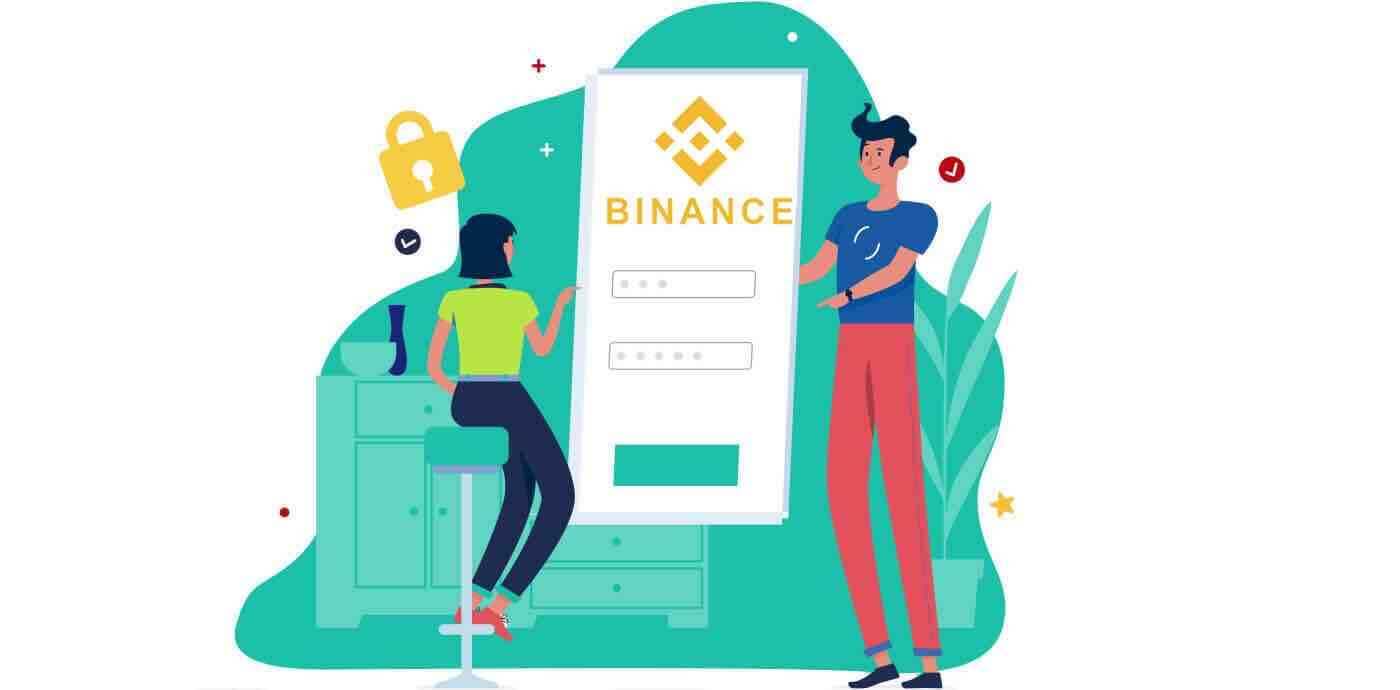
Hur du loggar in på ditt Binance-konto
- Gå till Binance webbplats.
- Klicka på " Logga in ".
- Ange din e-postadress eller ditt telefonnummer och ditt lösenord.
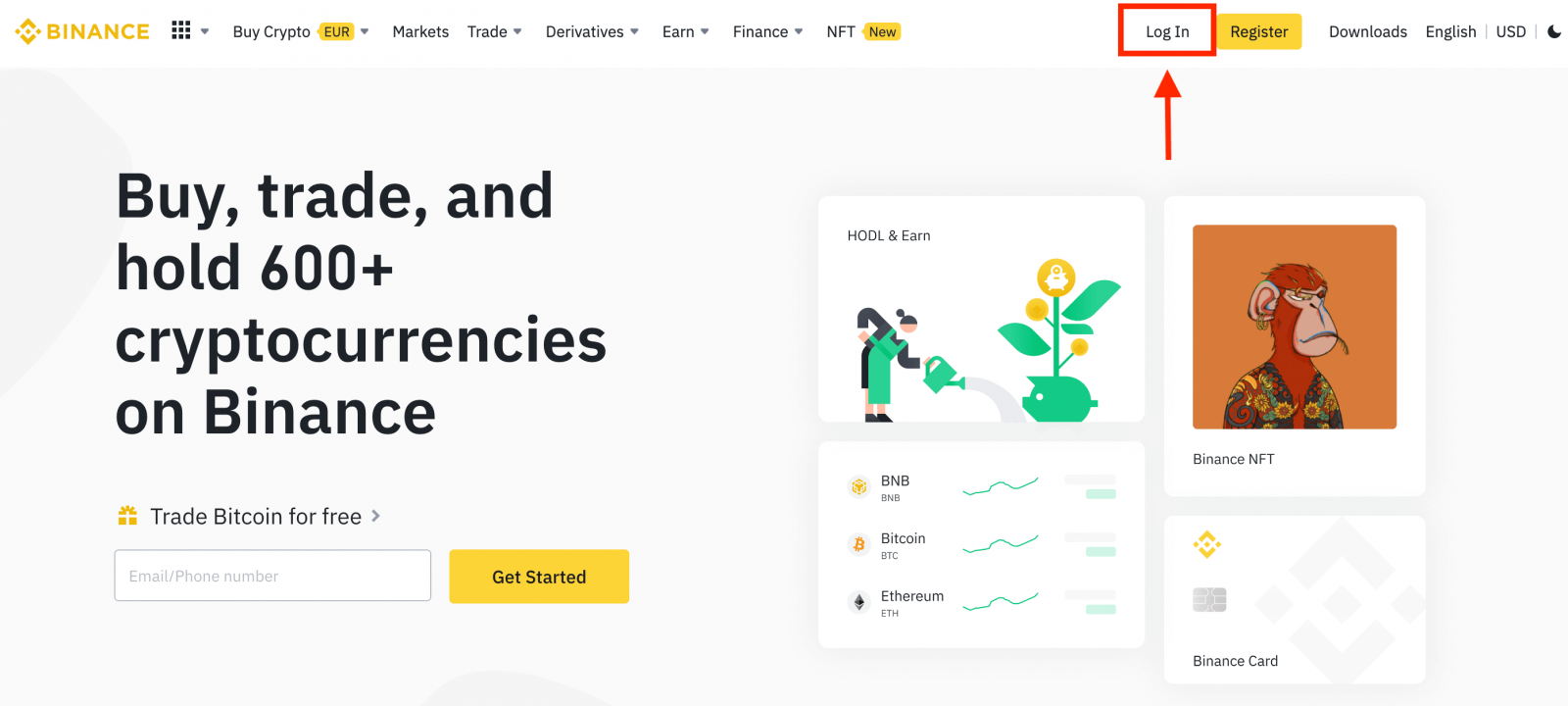
Ange din e-post/telefonnummer.
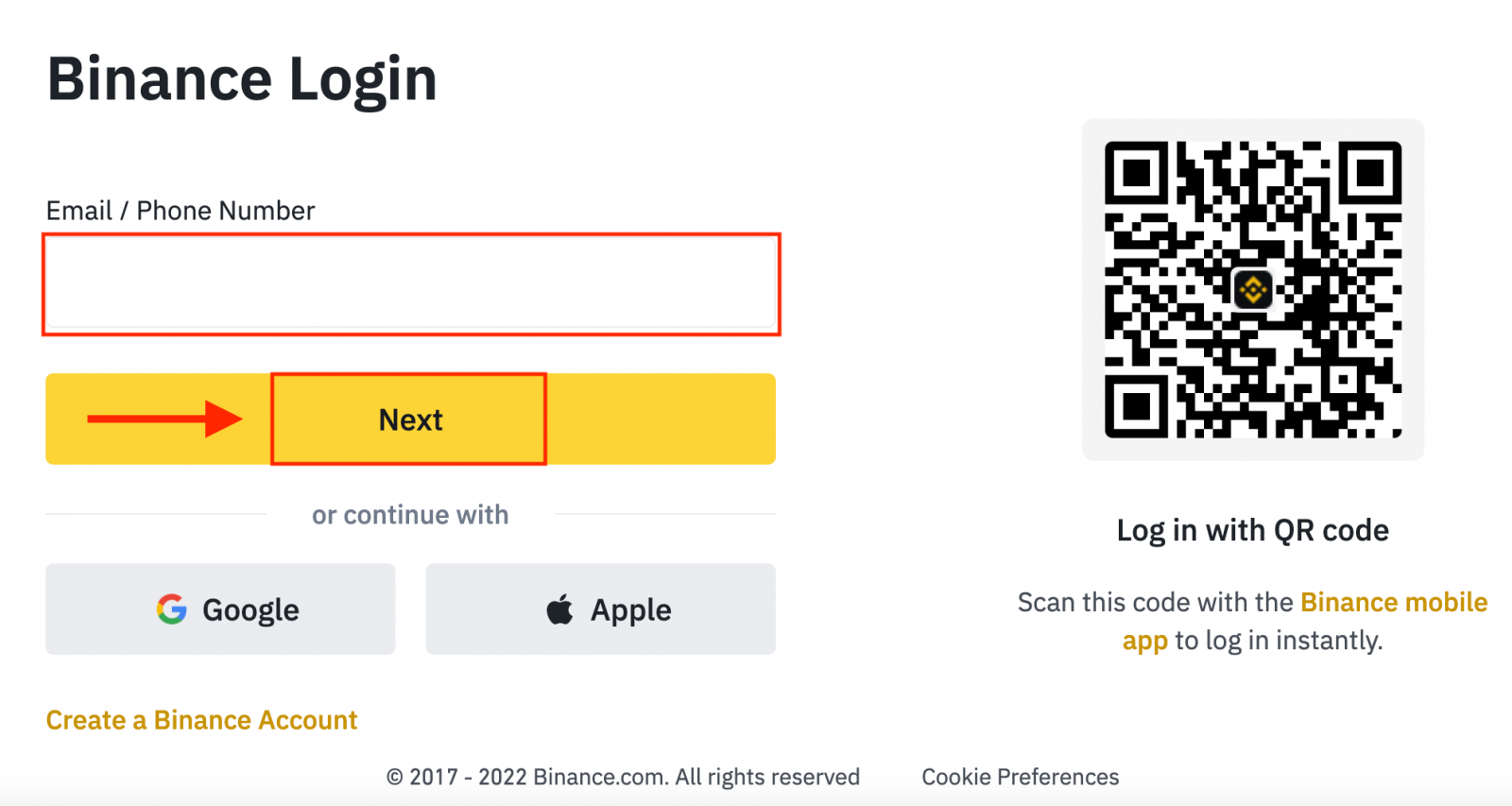
Ange lösenordet.
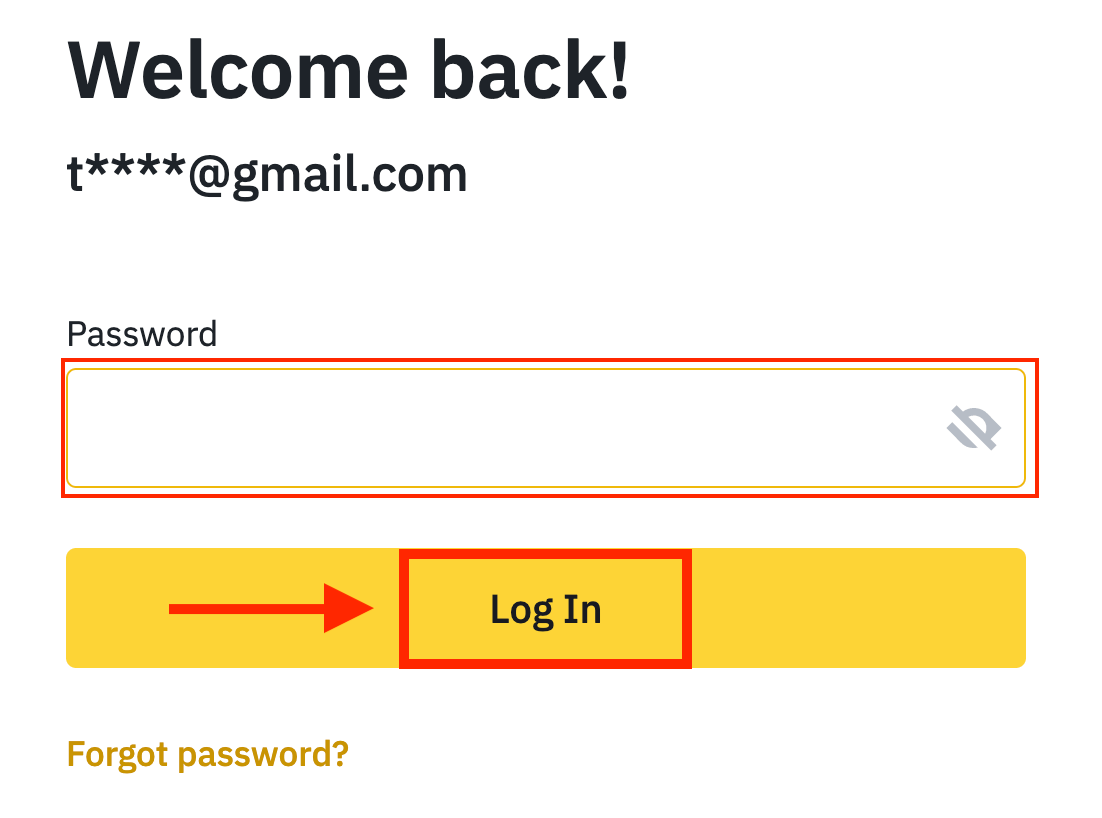
Om du har ställt in SMS-verifiering eller 2FA-verifiering kommer du att dirigeras till verifieringssidan för att ange SMS-verifieringskod eller 2FA-verifieringskod.
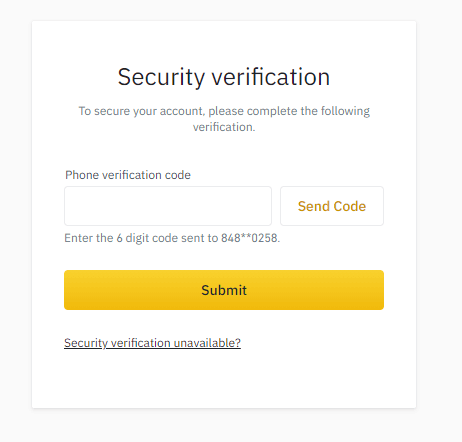
Efter att ha angett rätt verifieringskod kan du framgångsrikt använda ditt Binance-konto för att handla.

Så här loggar du in på Binance med ditt Google-konto
1. Gå till Binance-webbplatsen och klicka på [ Logga in ]. 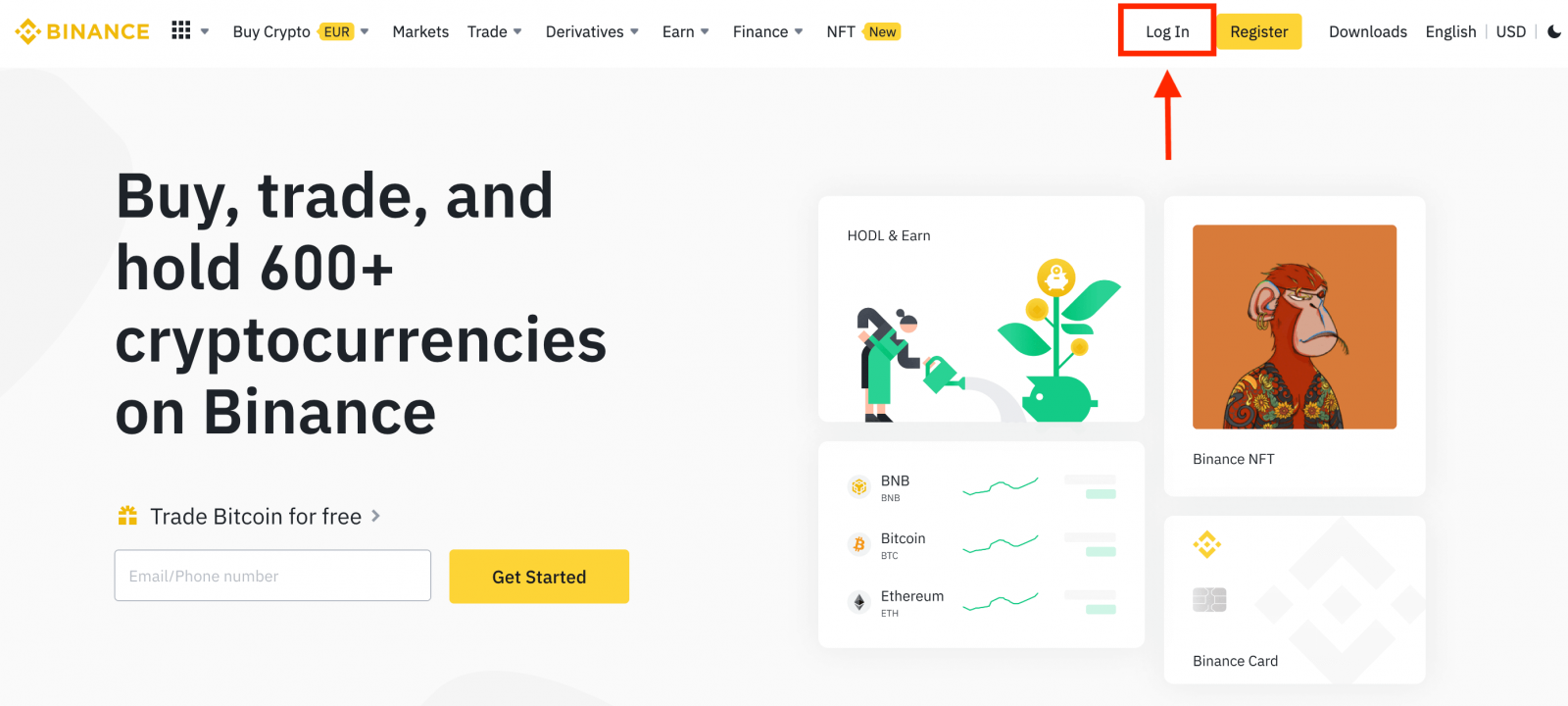
2. Välj en inloggningsmetod. Välj [ Google ]. 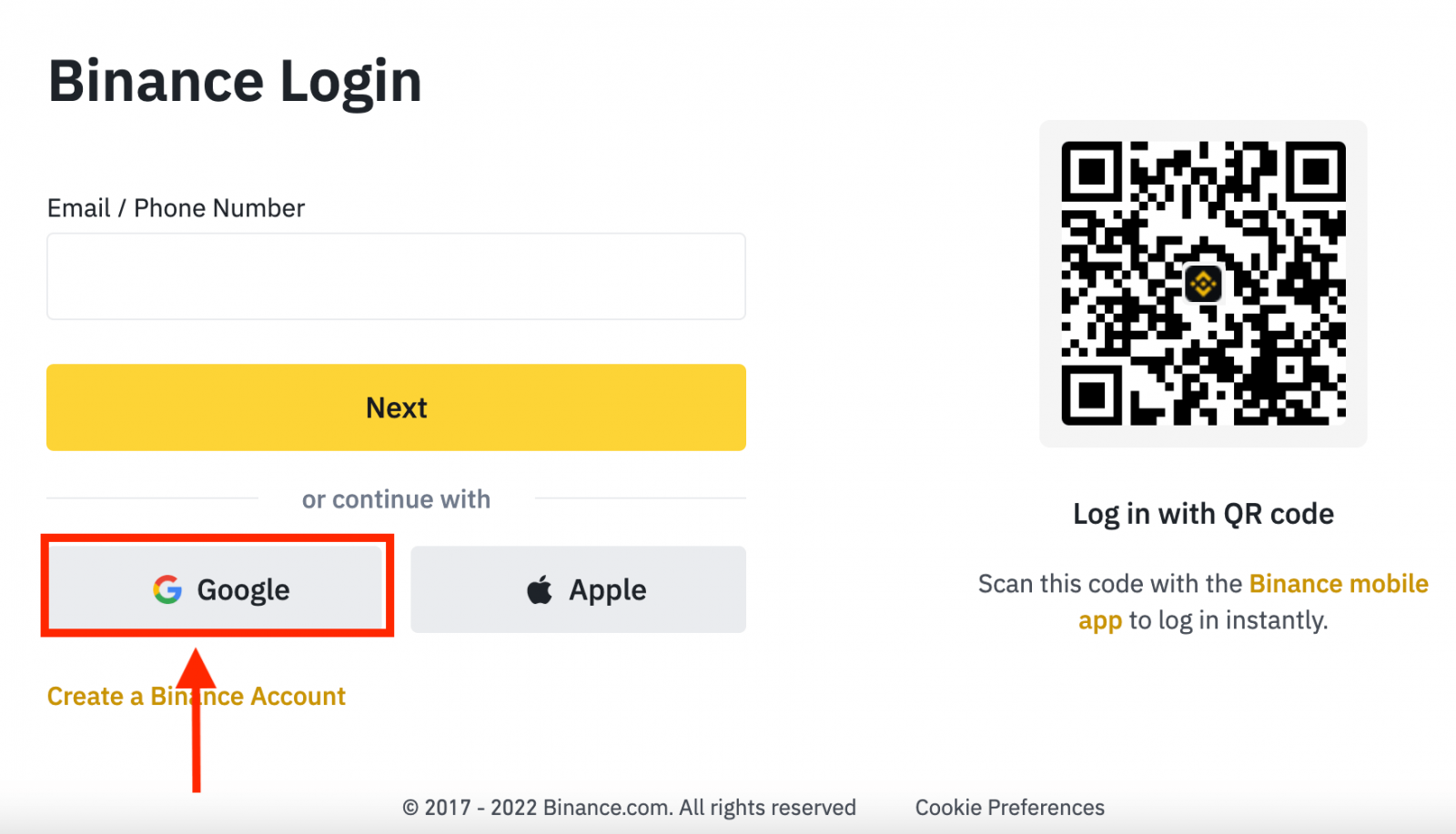
3. Ett popup-fönster visas och du uppmanas att logga in på Binance med ditt Google-konto. 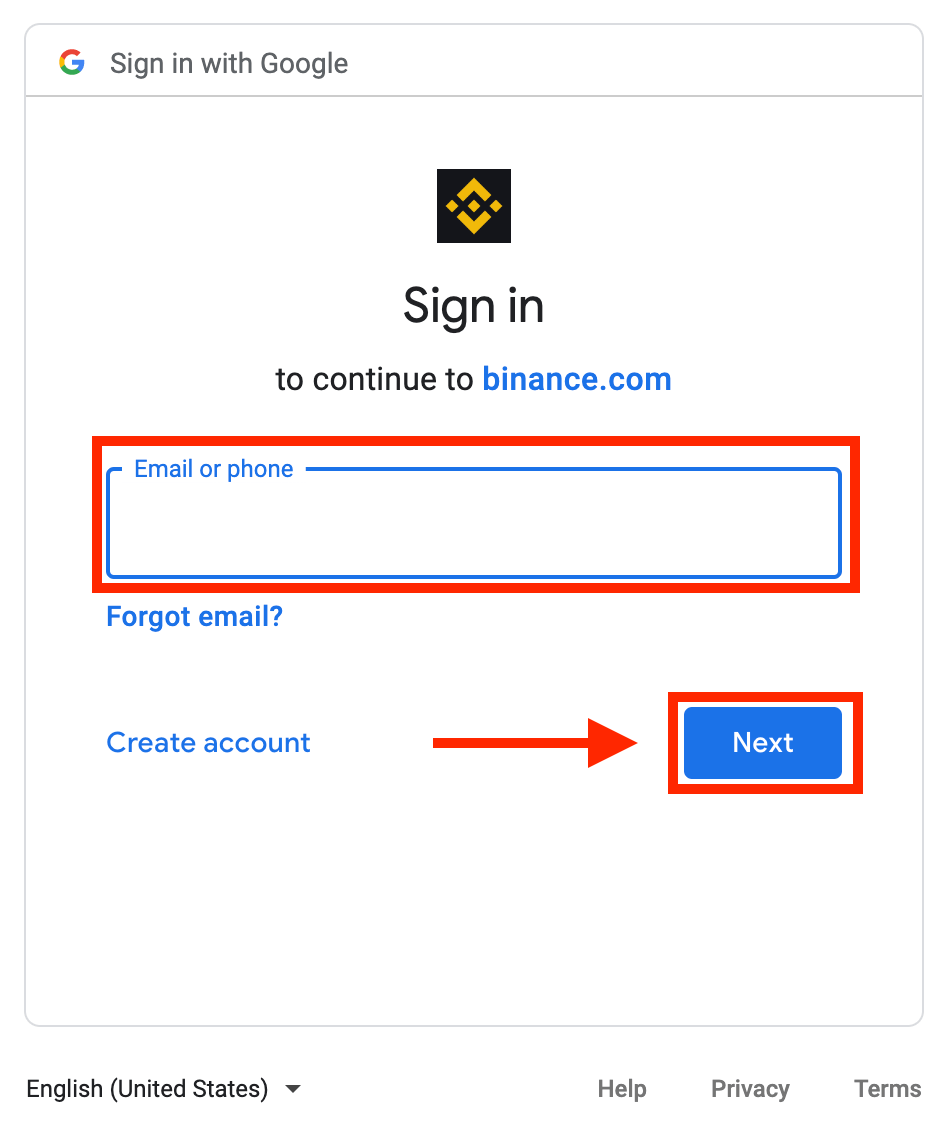
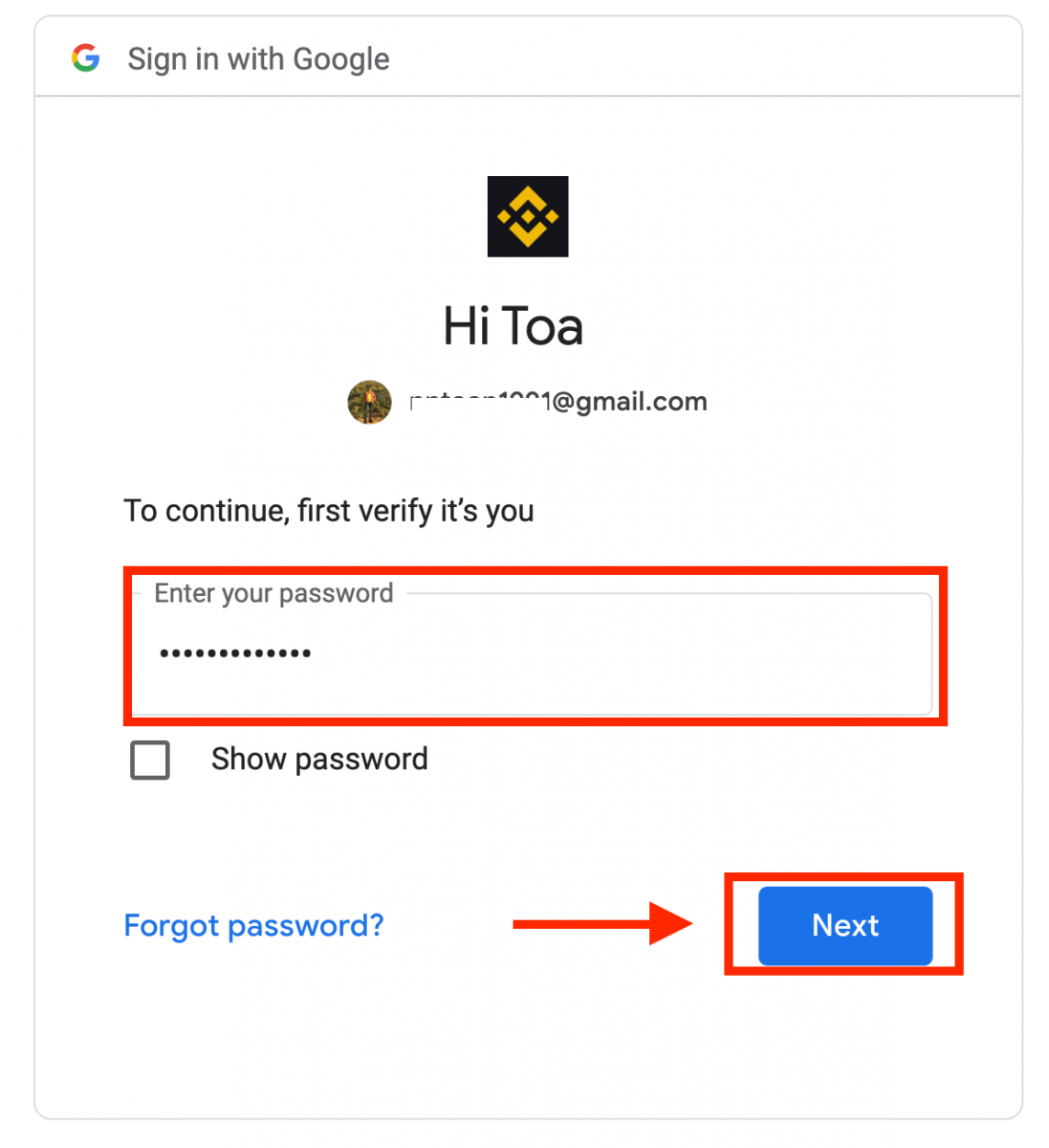
4. Klicka på "Skapa nytt Binance-konto".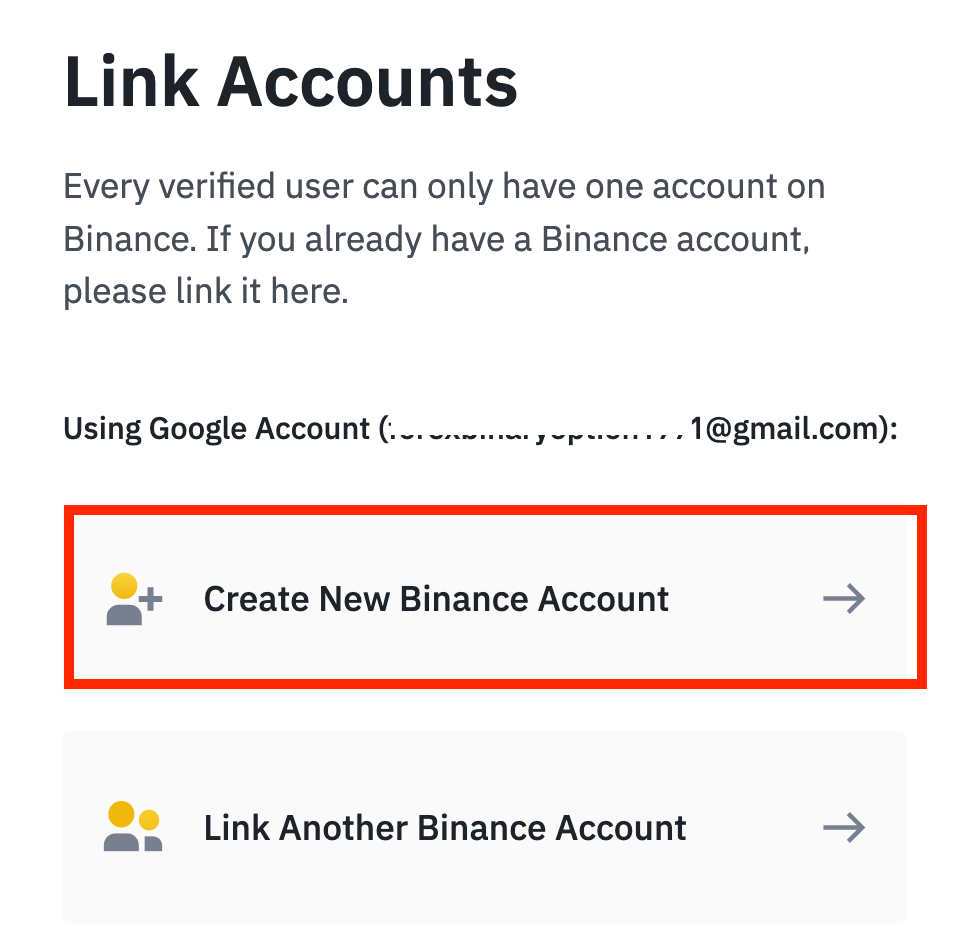
5. Läs och godkänn användarvillkoren och sekretesspolicyn och klicka sedan på [ Bekräfta ]. 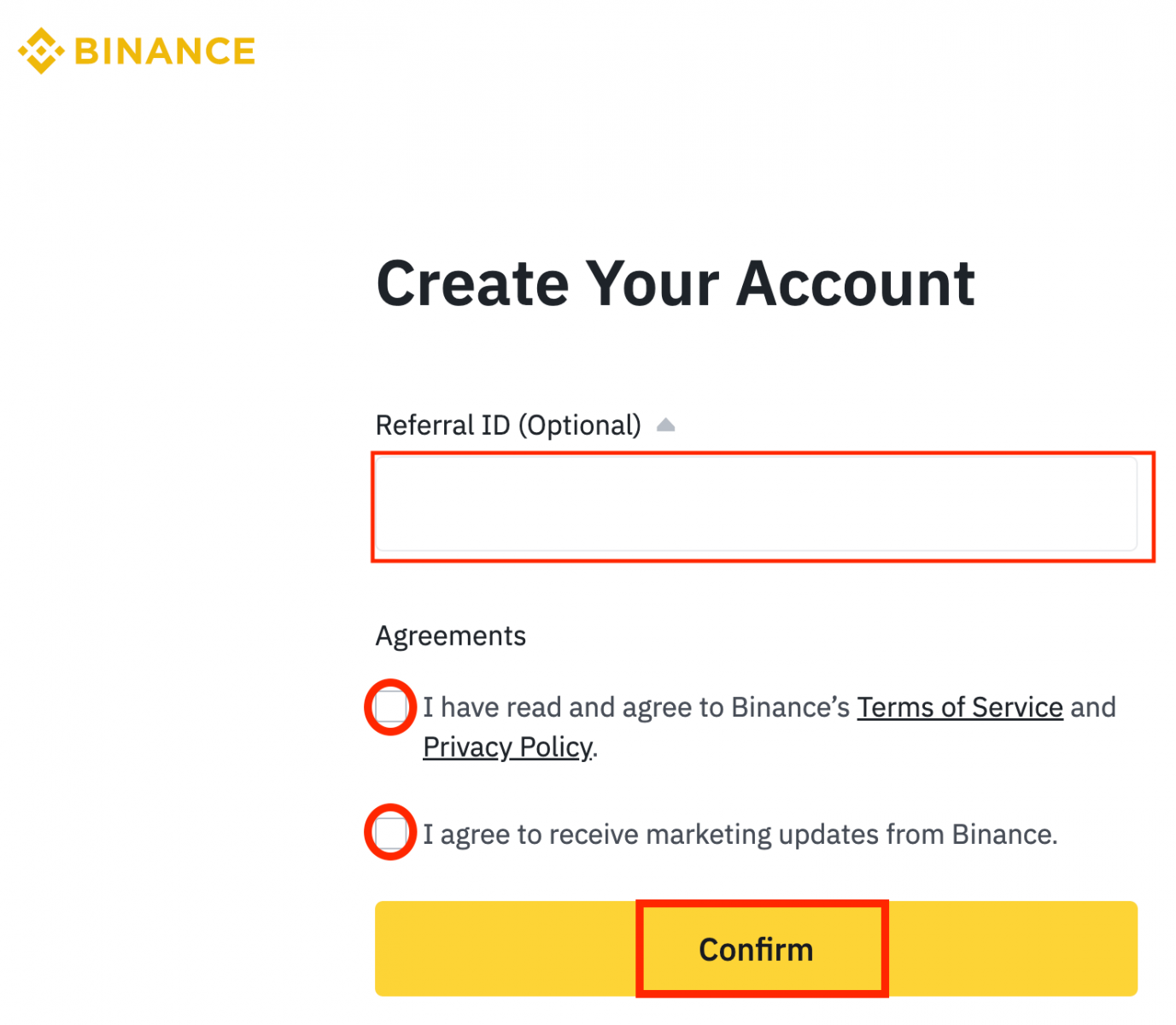
6. När du har loggat in kommer du att omdirigeras till Binance-webbplatsen.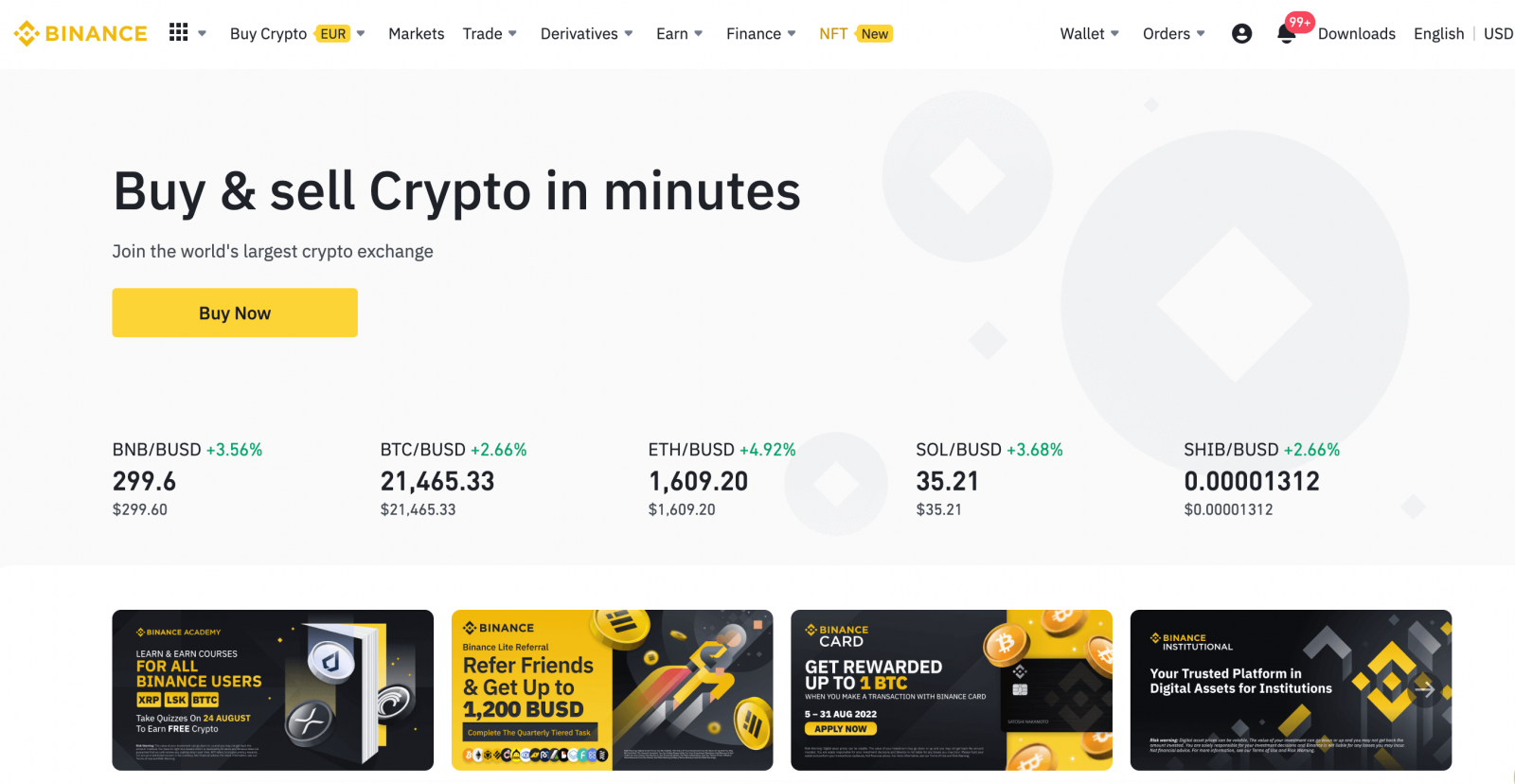
Hur du loggar in på Binance med ditt Apple-konto
Med Binance har du också möjlighet att logga in på ditt konto via Apple. För att göra det behöver du bara:
1. På din dator, besök Binance och klicka på "Logga in". 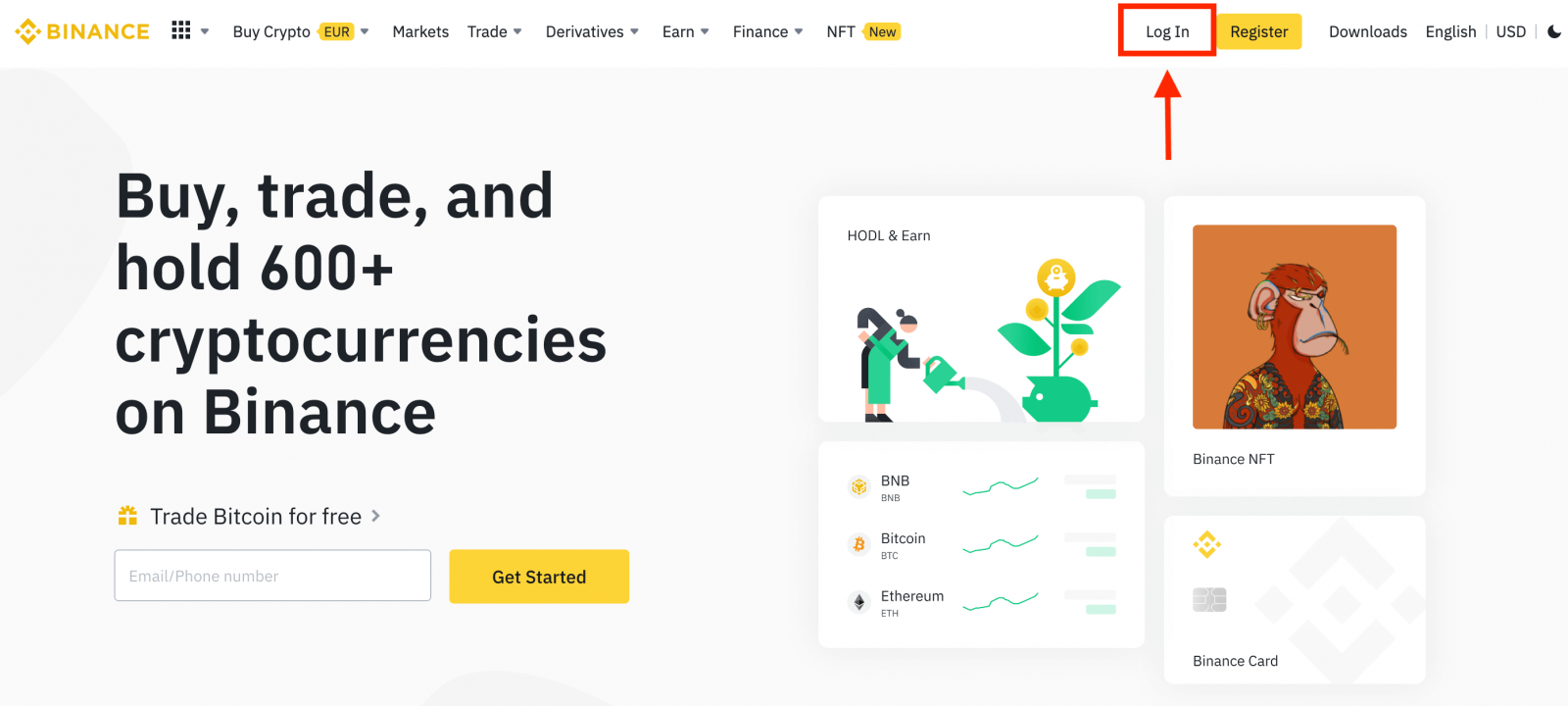 2. Klicka på knappen "Apple".
2. Klicka på knappen "Apple".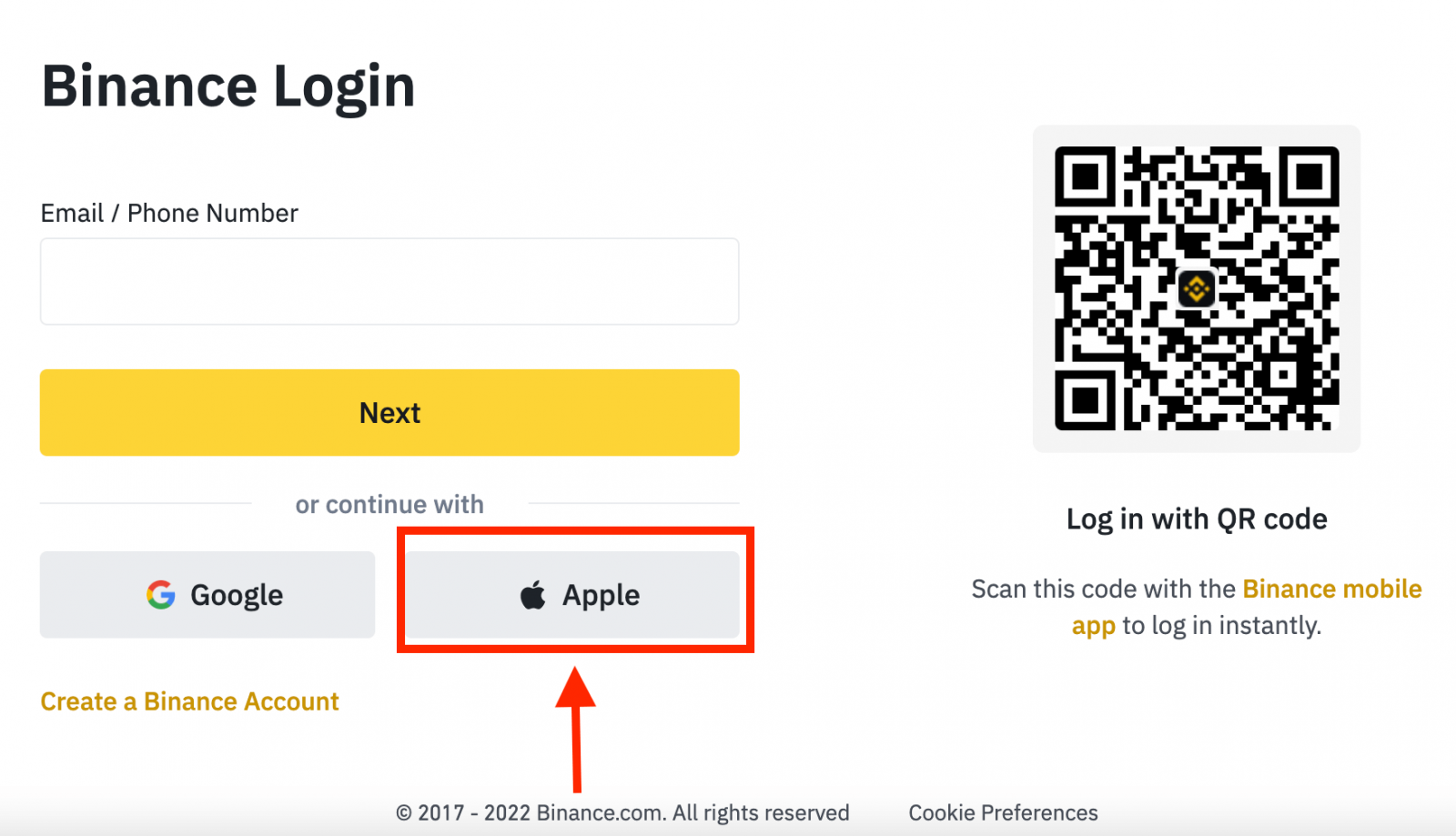
3. Ange ditt Apple-ID och lösenord för att logga in på Binance. 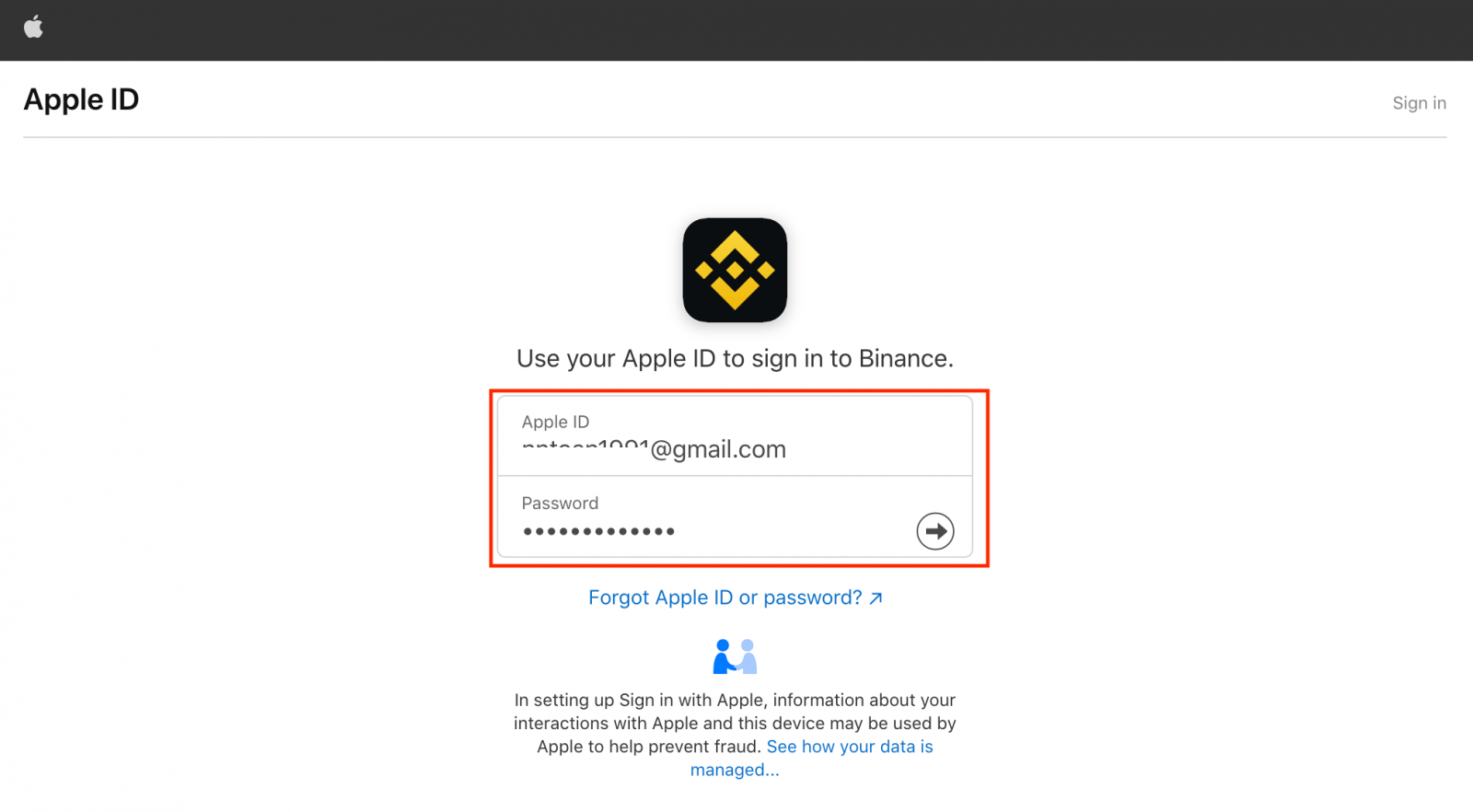
4. Klicka på "Fortsätt". 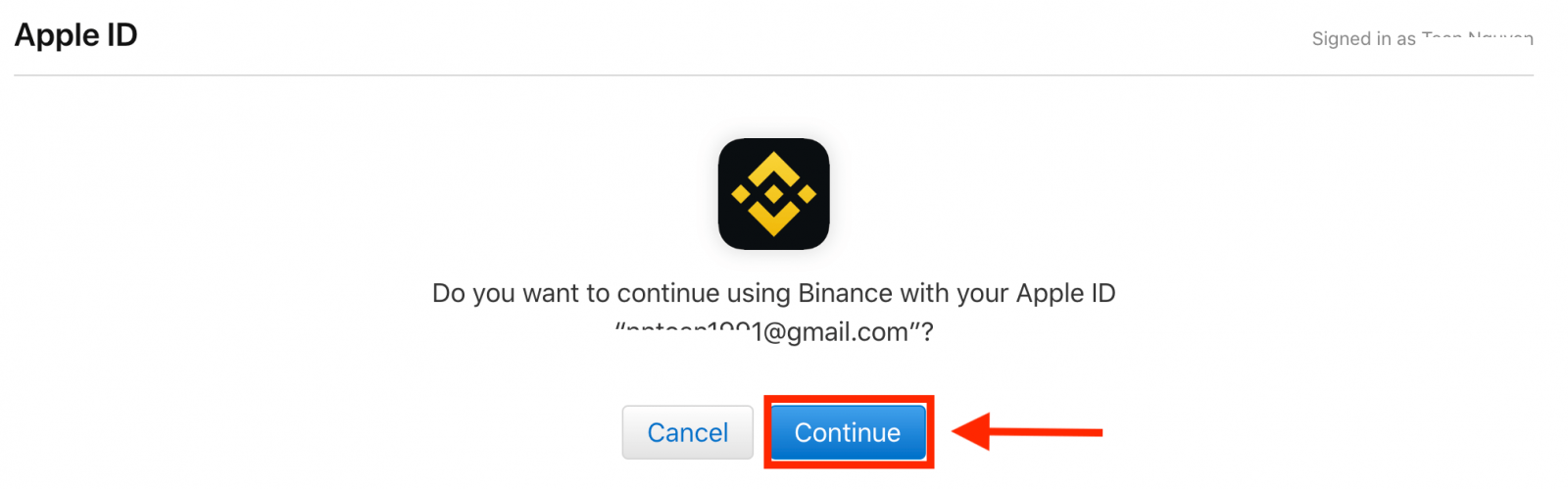
5. När du har loggat in kommer du att omdirigeras till Binance-webbplatsen. Om du har blivit hänvisad till att registrera dig på Binance av en vän, se till att fylla i deras referens-ID (valfritt).
Läs och godkänn användarvillkoren och sekretesspolicyn och klicka sedan på [ Bekräfta ]. 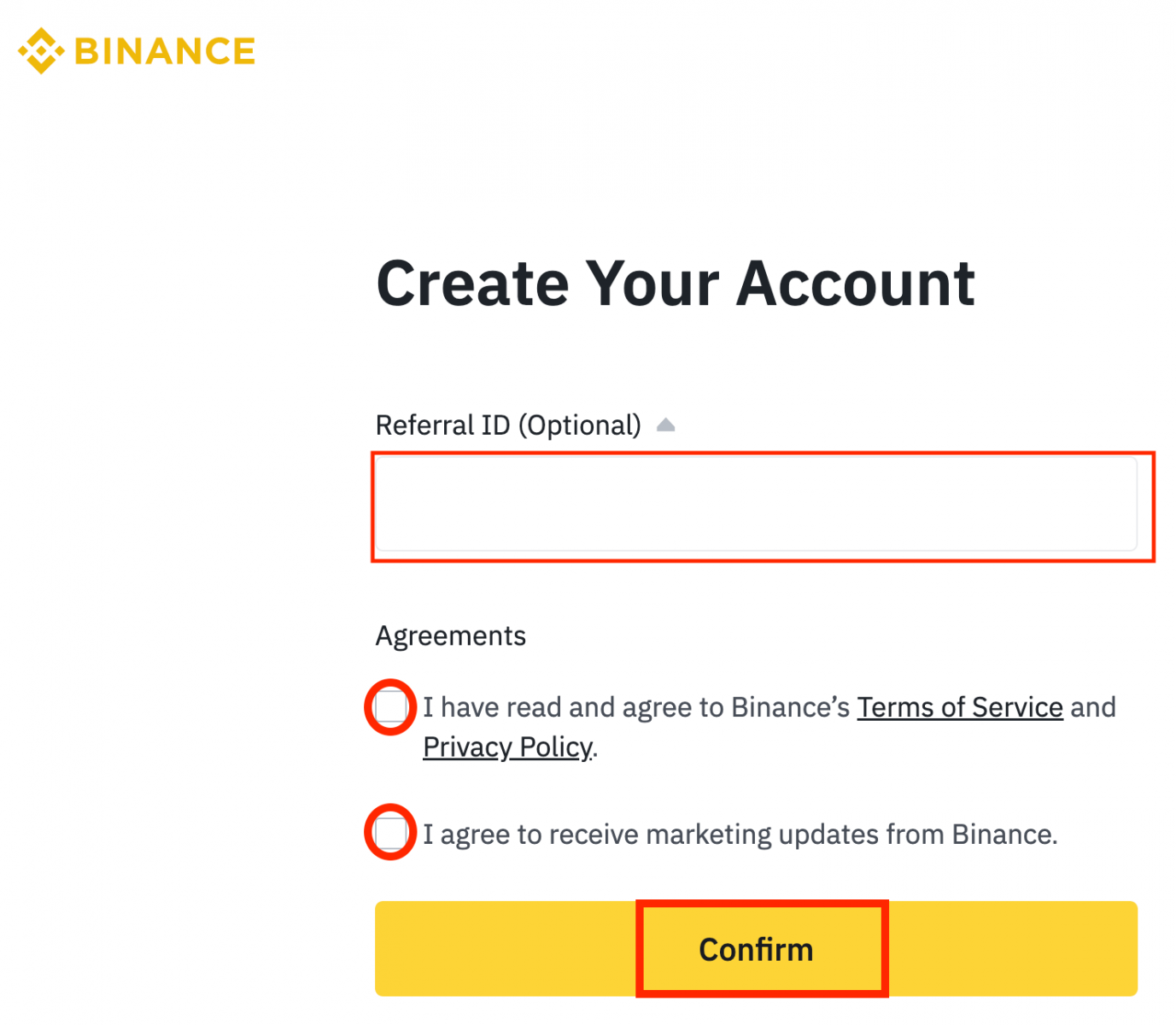
6. Grattis! Du har framgångsrikt skapat ett Binance-konto. 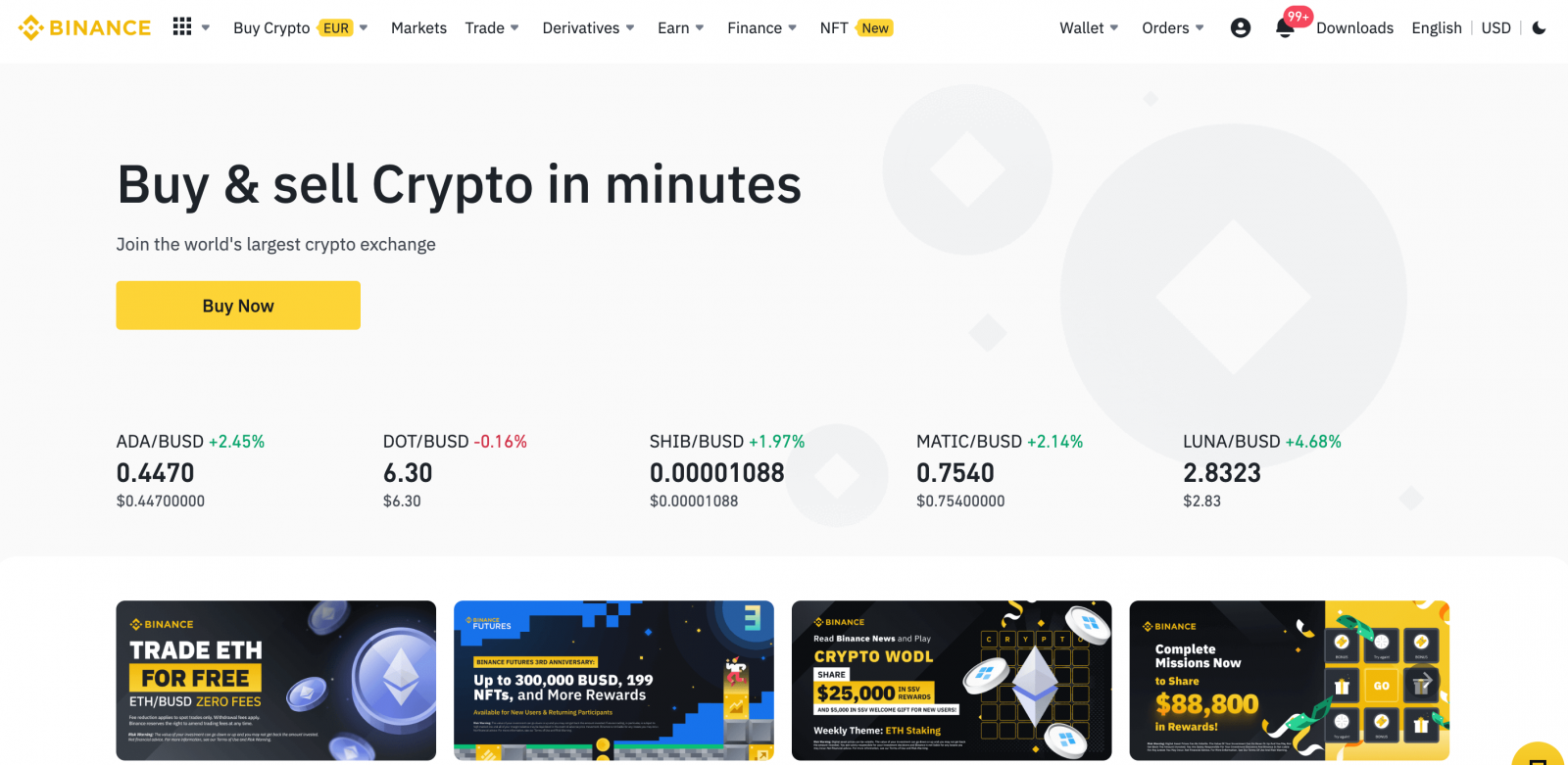
Hur man loggar in på Binance-appen på Android
Auktorisering på Android-mobilplattformen utförs på samma sätt som auktorisering på Binance-webbplatsen. Applikationen kan laddas ner via Google Play Market på din enhet. I sökfönstret anger du bara Binance och klickar på «Installera».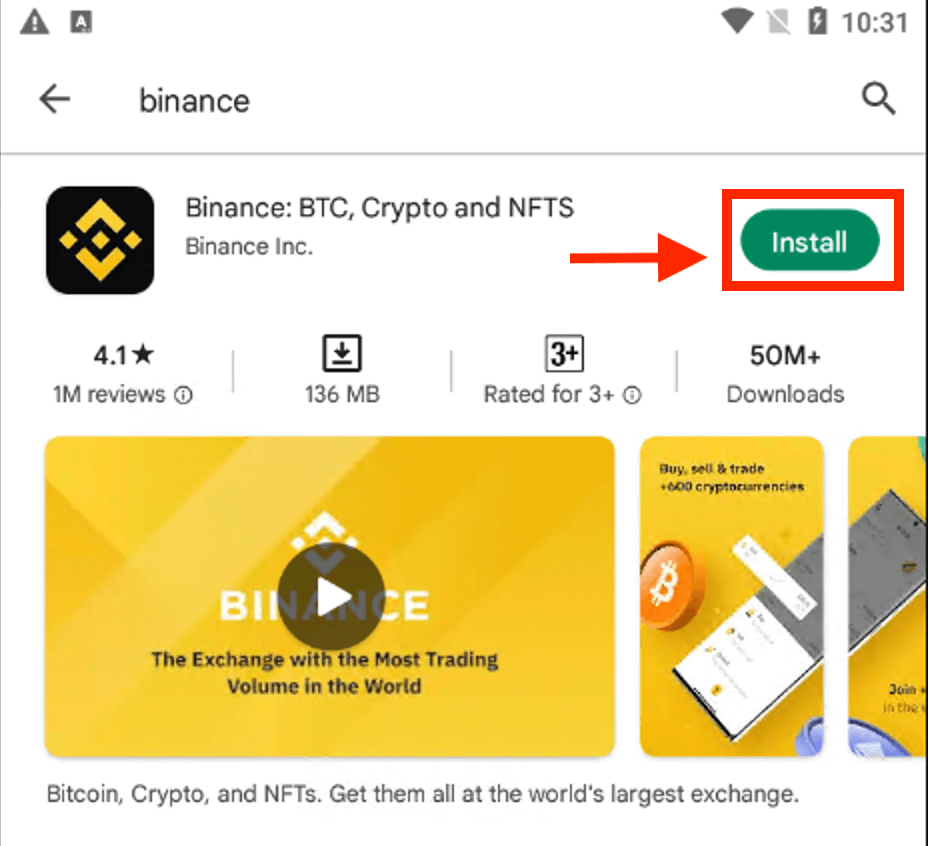
Vänta tills installationen är klar. Sedan kan du öppna och logga in för att börja handla.
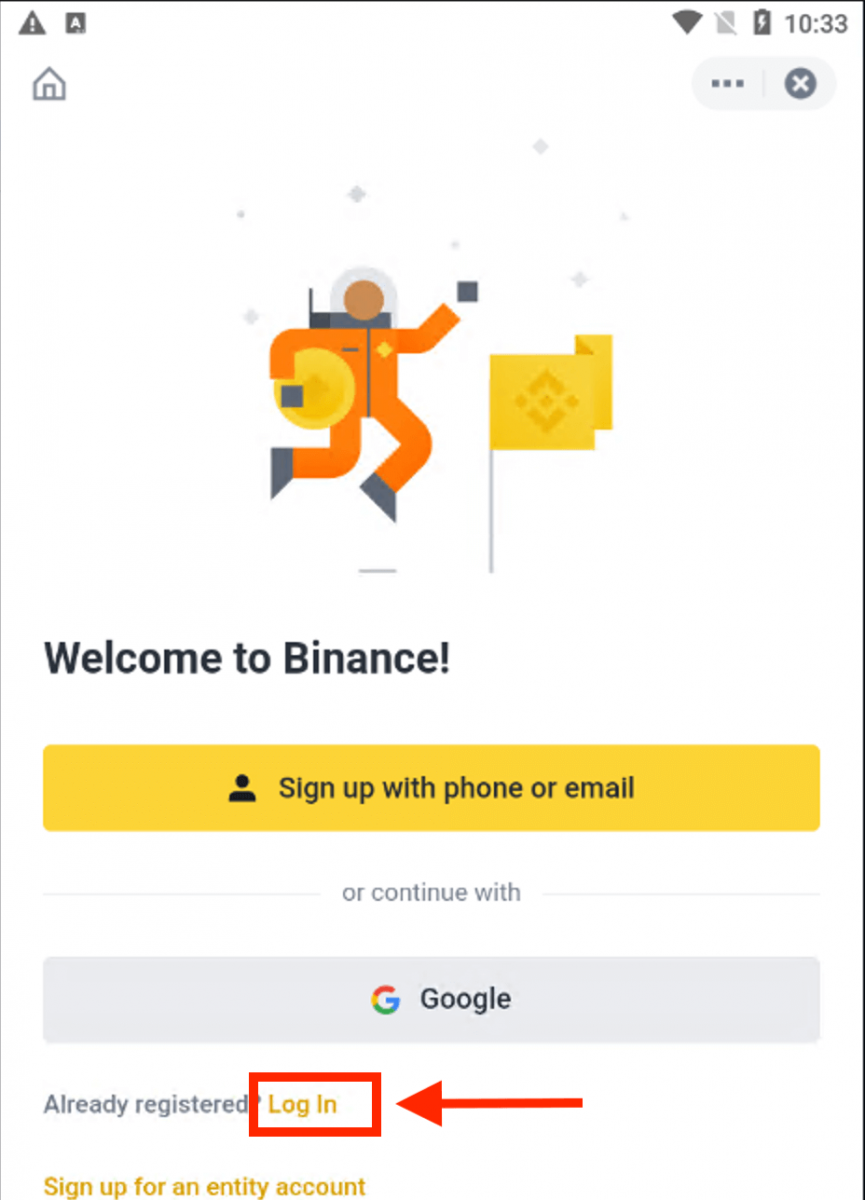 |
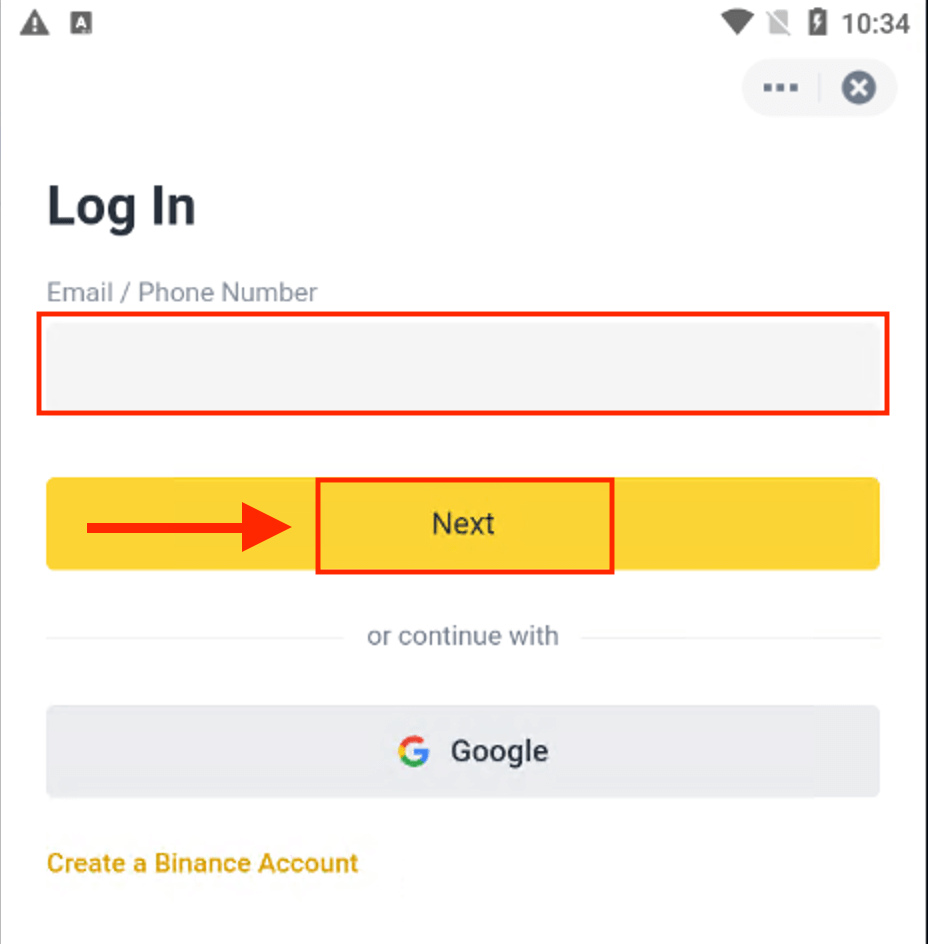 |
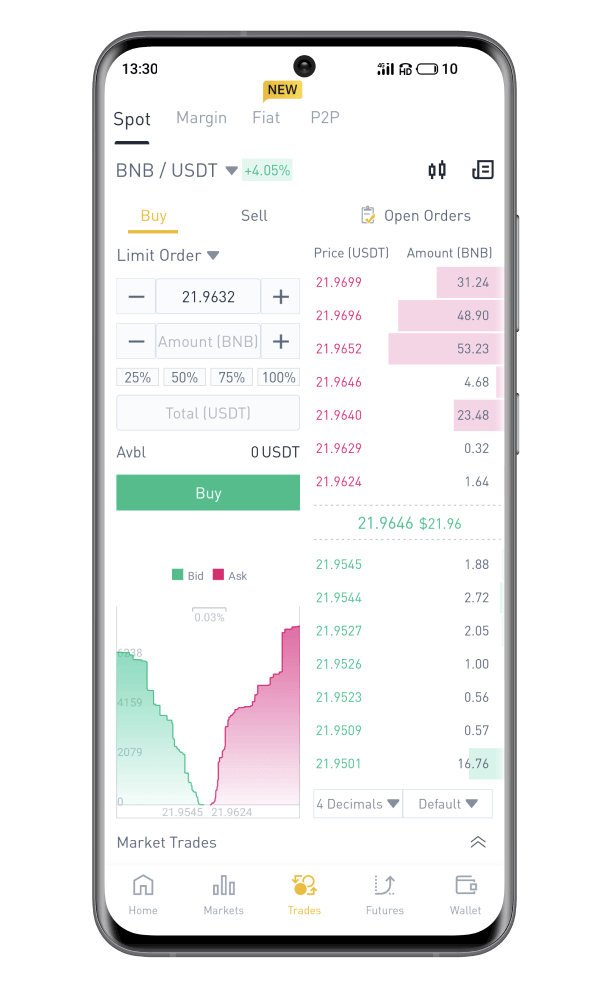
Hur man loggar in på Binance-appen på iOS
Du måste besöka App Store och söka med nyckeln Binance för att hitta denna app. Du måste också installera Binance-appen från App Store . 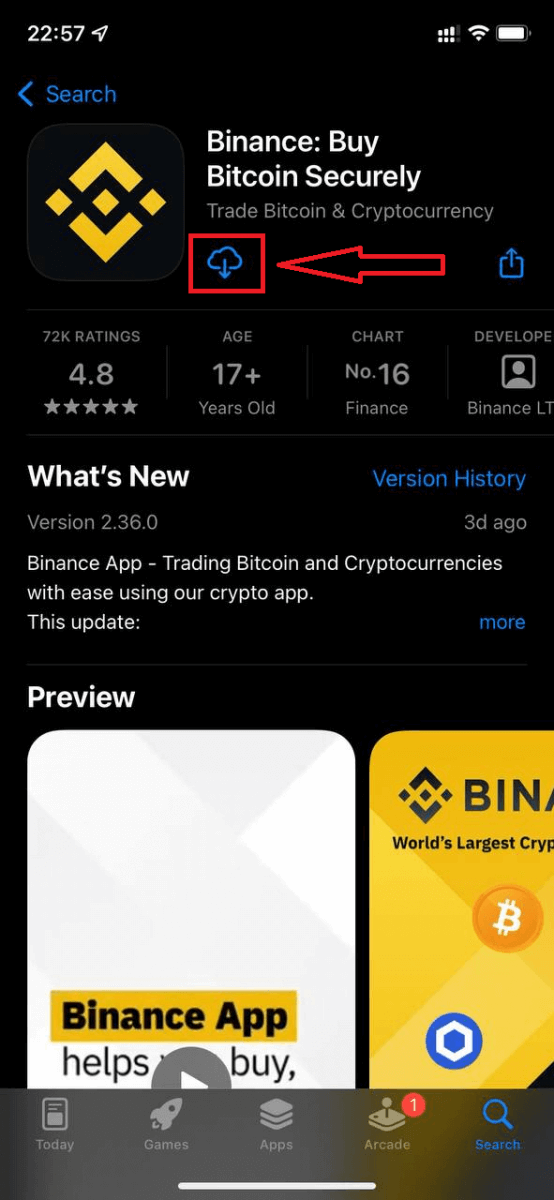
Efter installation och lansering kan du logga in på Binance iOS-mobilappen genom att använda din e-postadress, ditt telefonnummer och ditt Apple- eller Google-konto.
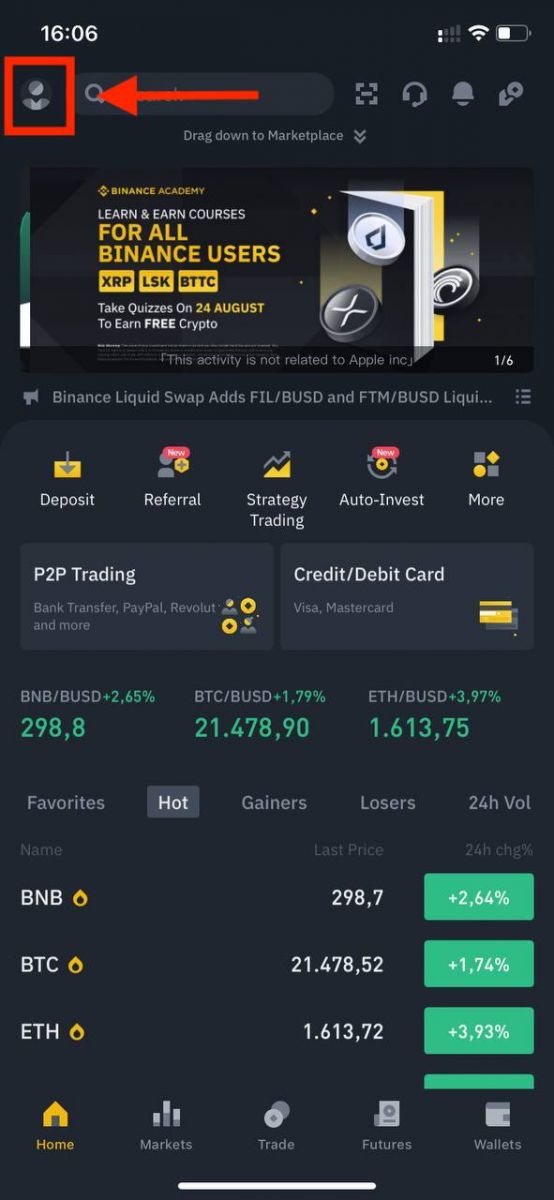 |
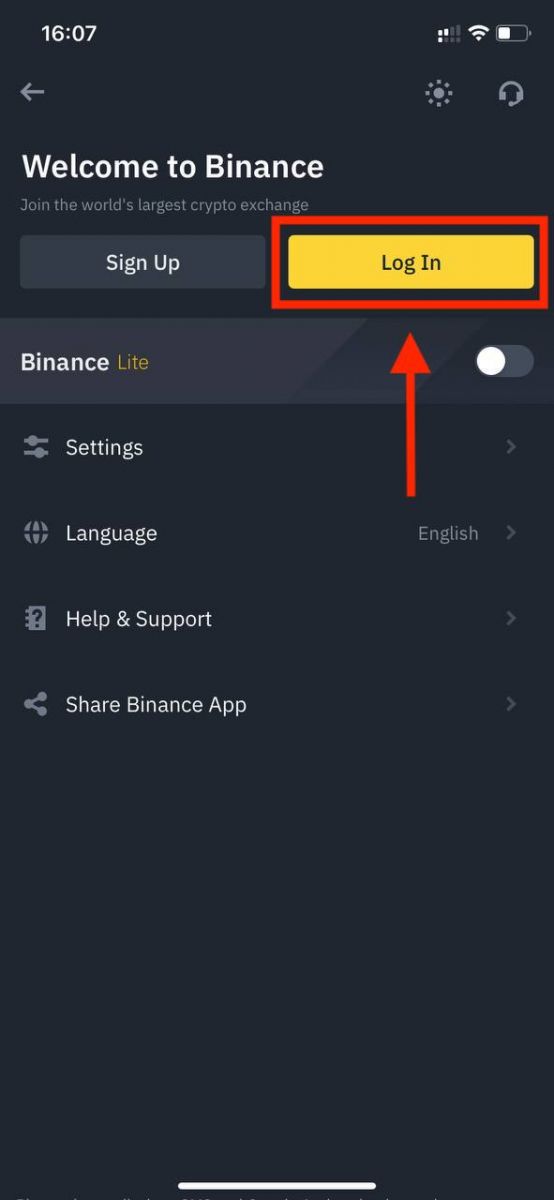 |
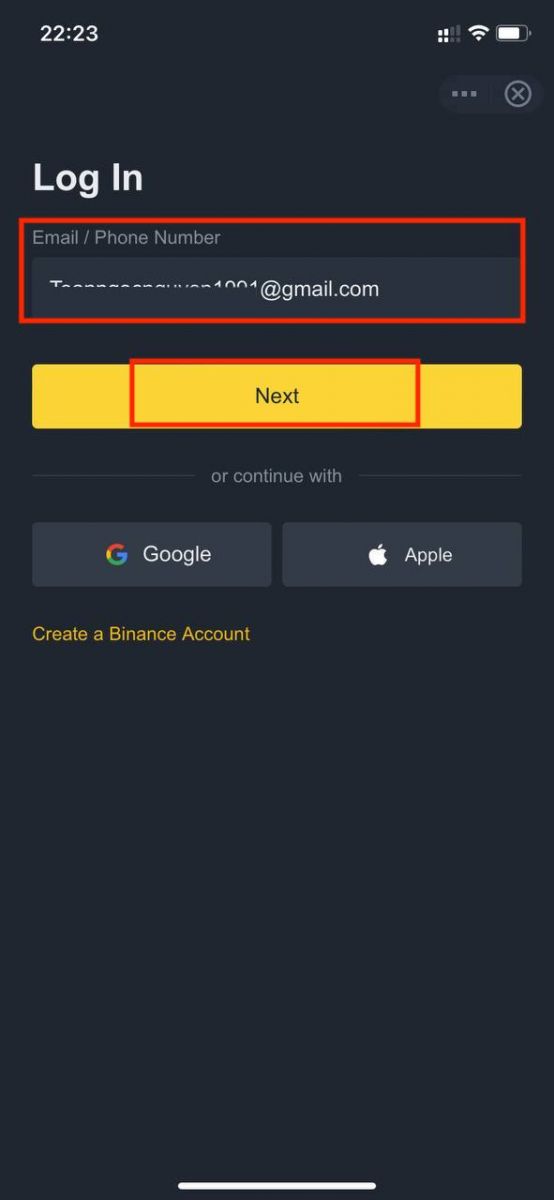 |
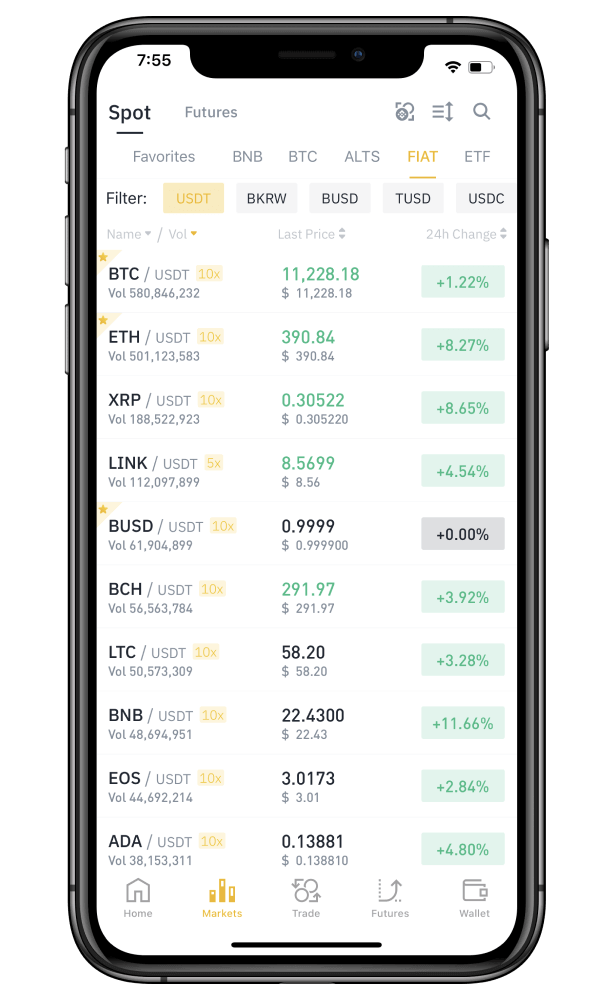
Jag har glömt mitt lösenord från Binance-kontot
Du kan återställa ditt kontolösenord från Binances webbplats eller app . Observera att av säkerhetsskäl kommer uttag från ditt konto att stängas av i 24 timmar efter en lösenordsåterställning.1. Gå till Binance-webbplatsen och klicka på [ Logga in ].
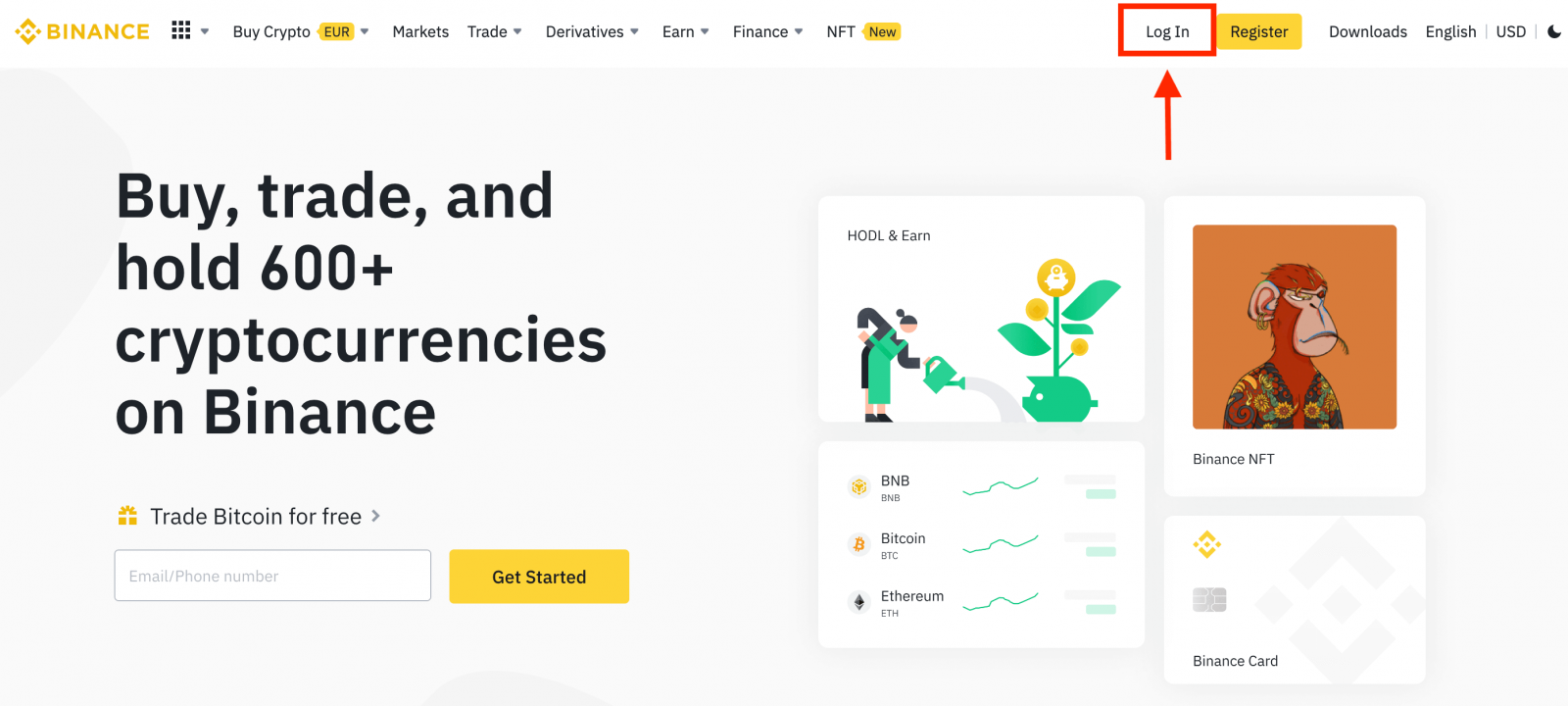
2. På inloggningssidan klickar du på [Glömt lösenord?].
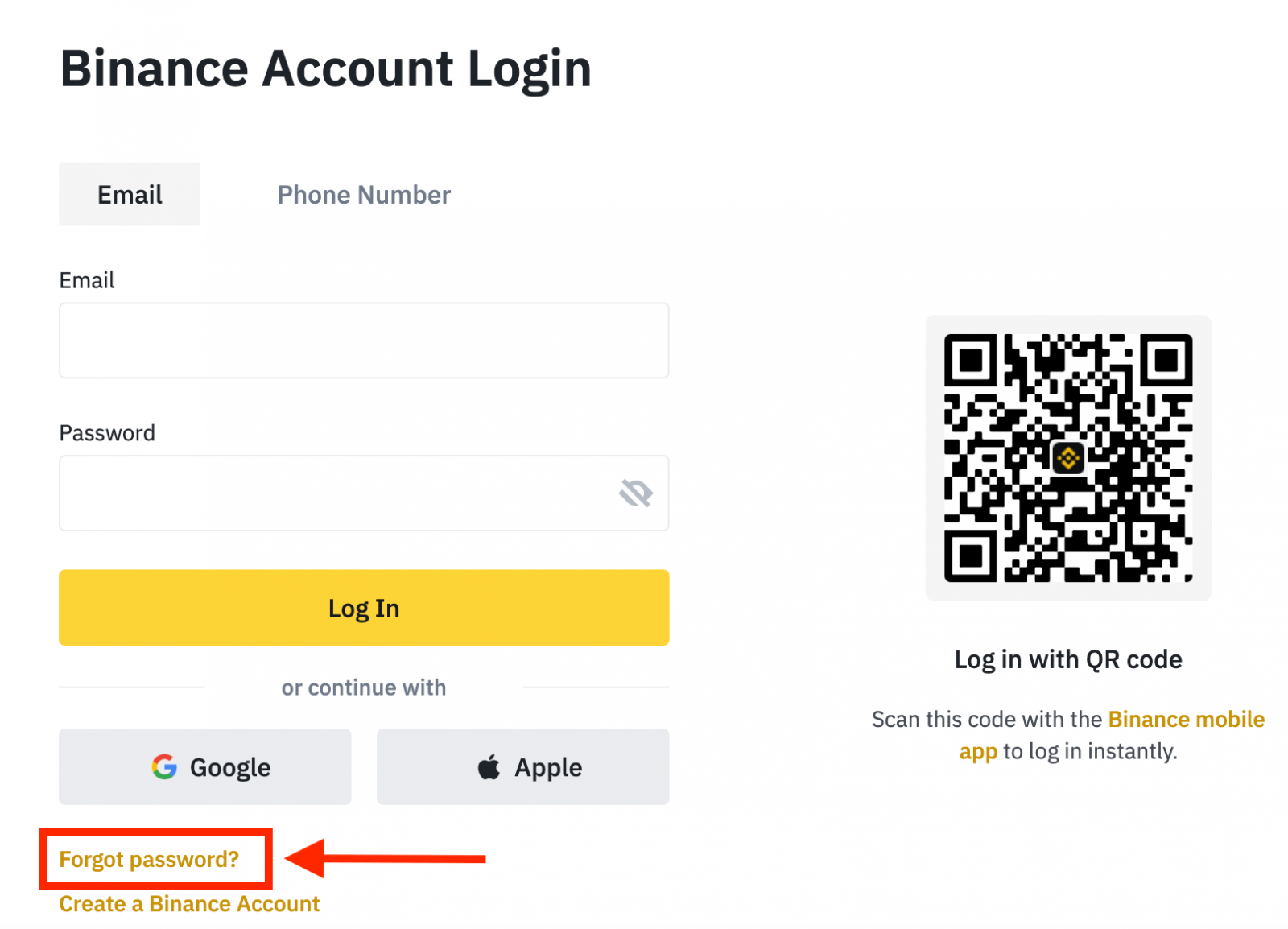
Om du använder appen, klicka på [Glöm lösenord?] enligt nedan.
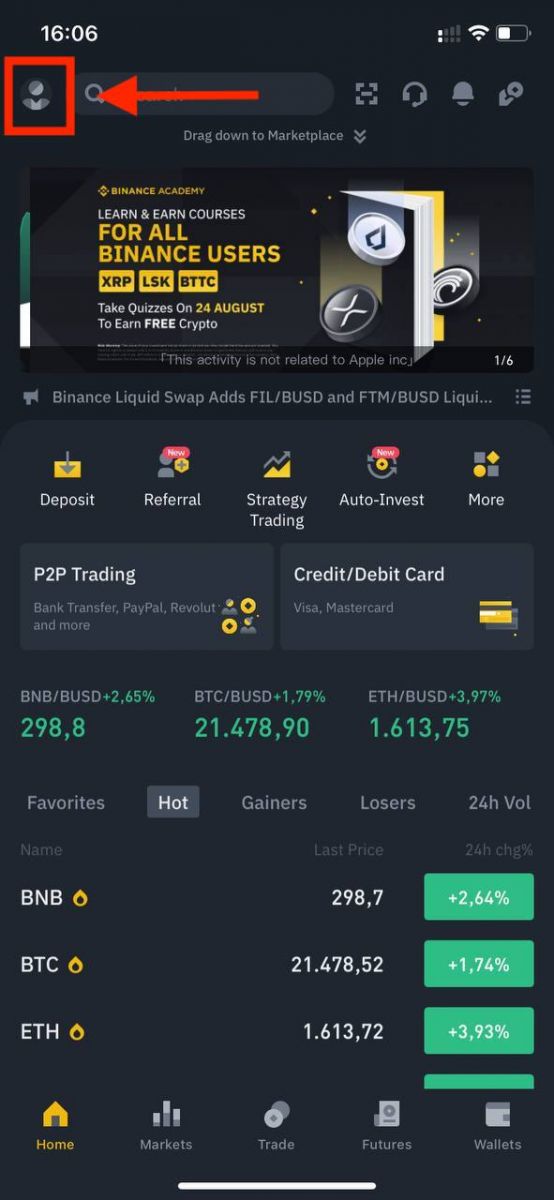 |
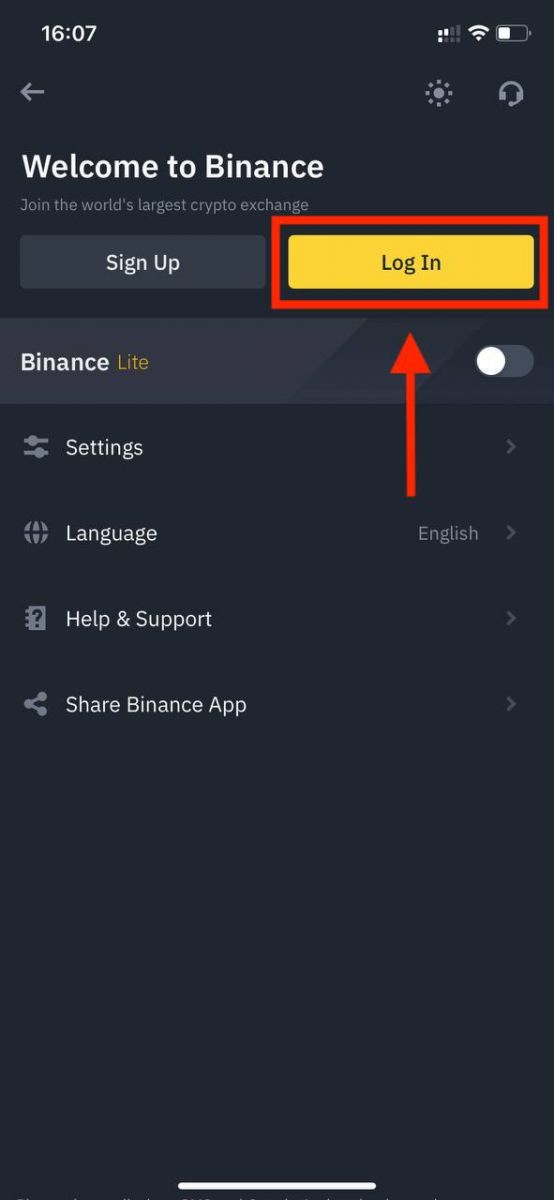 |
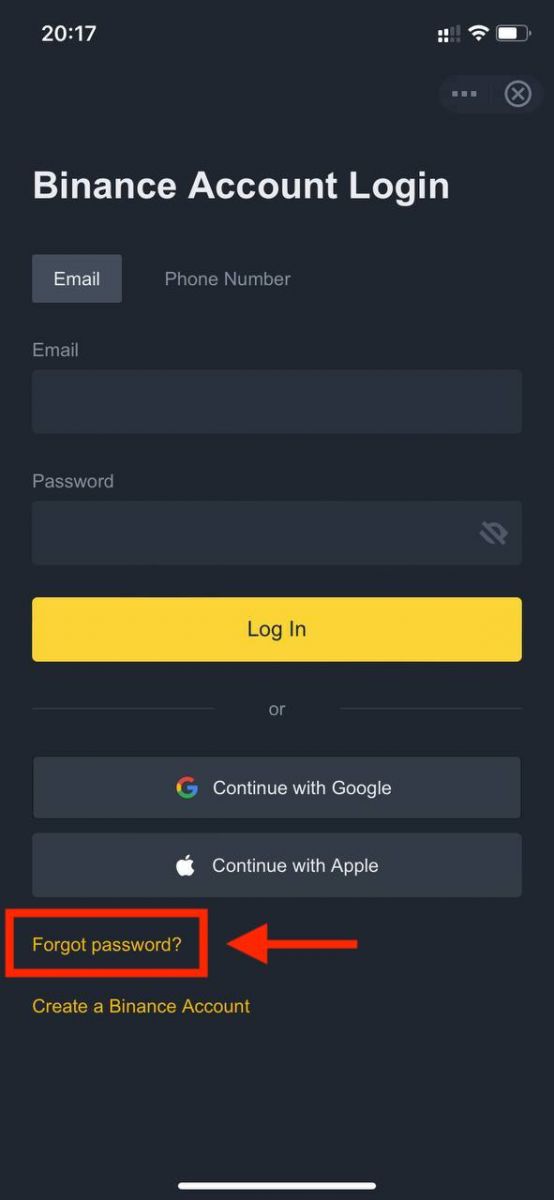 |
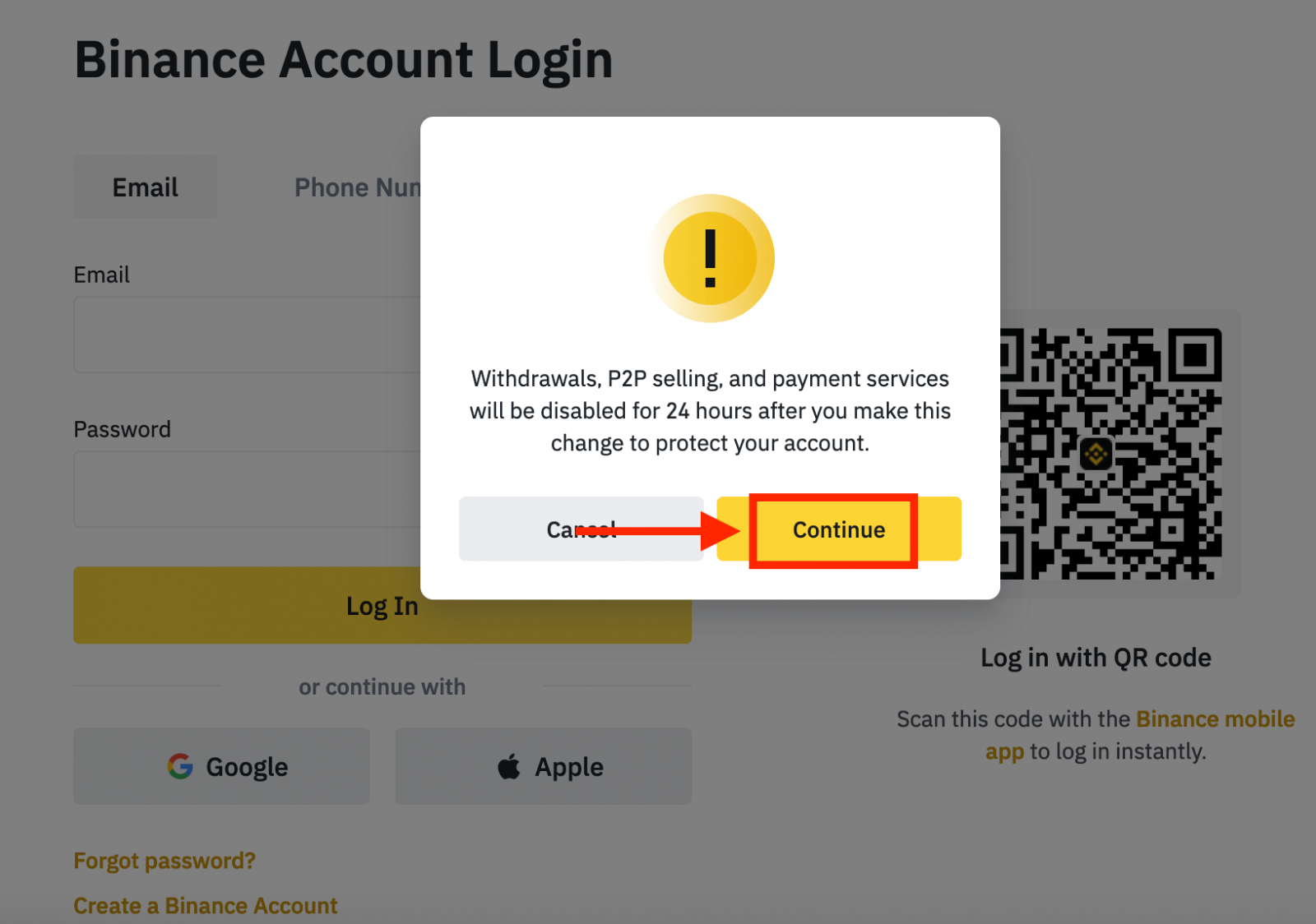
4. Ange ditt kontos e-postadress eller telefonnummer och klicka på [ Nästa ].
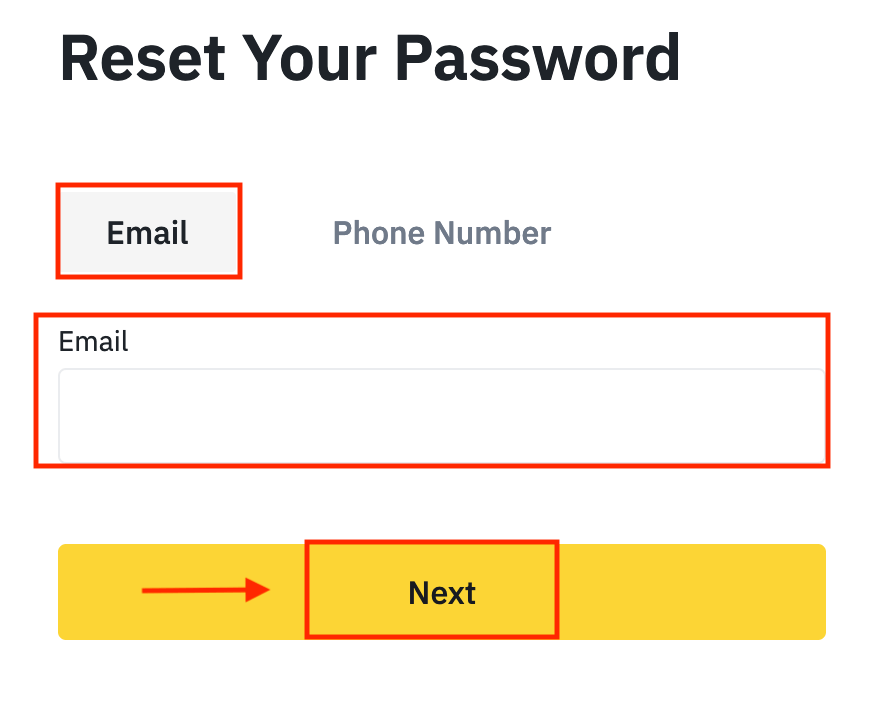
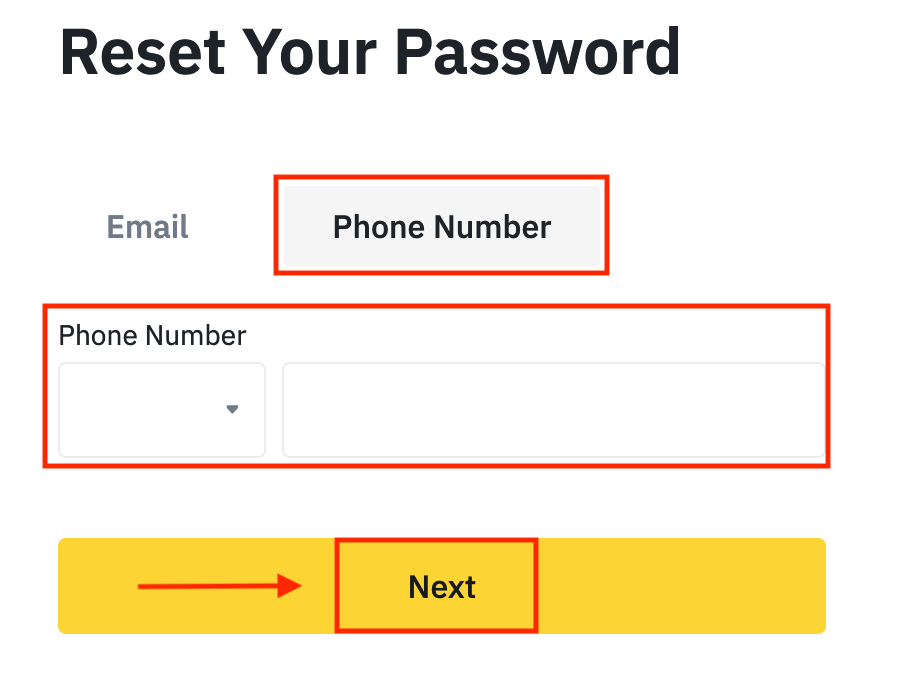
5. Slutför säkerhetsverifieringspusslet.
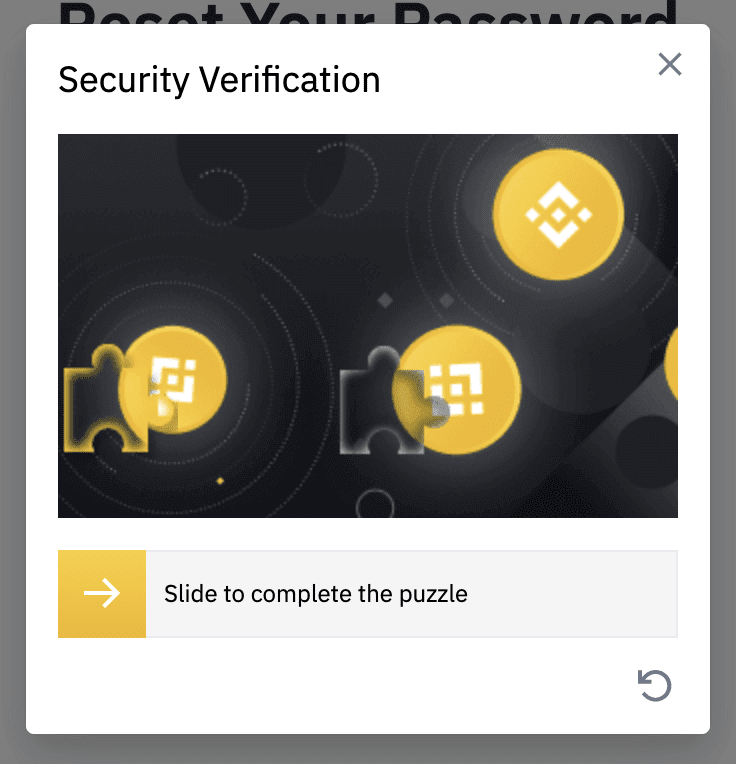
6. Ange verifieringskoden du fick i ditt e-postmeddelande eller SMS och klicka på [ Nästa ] för att fortsätta.
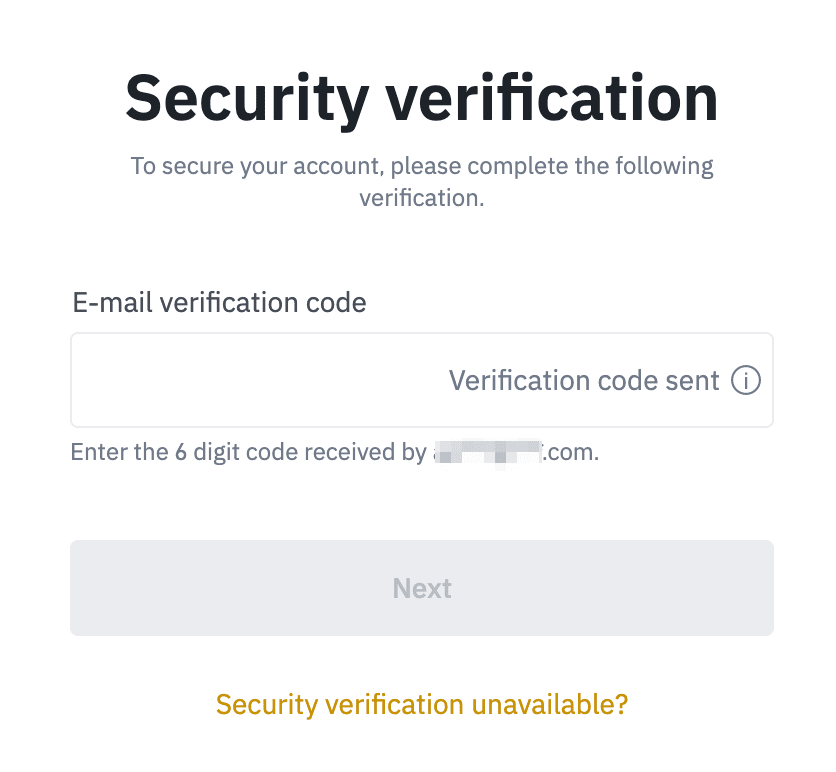
Anteckningar
- Om ditt konto är registrerat med en e-post och du har aktiverat SMS 2FA kan du återställa ditt lösenord via ditt mobilnummer.
- Om ditt konto är registrerat med ett mobilnummer och du har aktiverat e-post 2FA, kan du återställa inloggningslösenordet med din e-post.
7. Ange ditt nya lösenord och klicka på [ Nästa ].
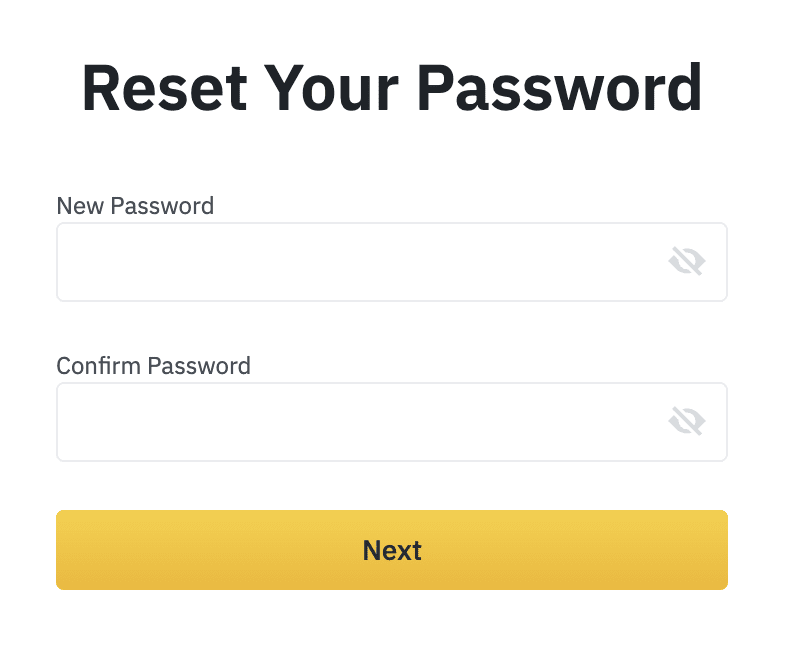
8. Ditt lösenord har återställts. Använd det nya lösenordet för att logga in på ditt konto.
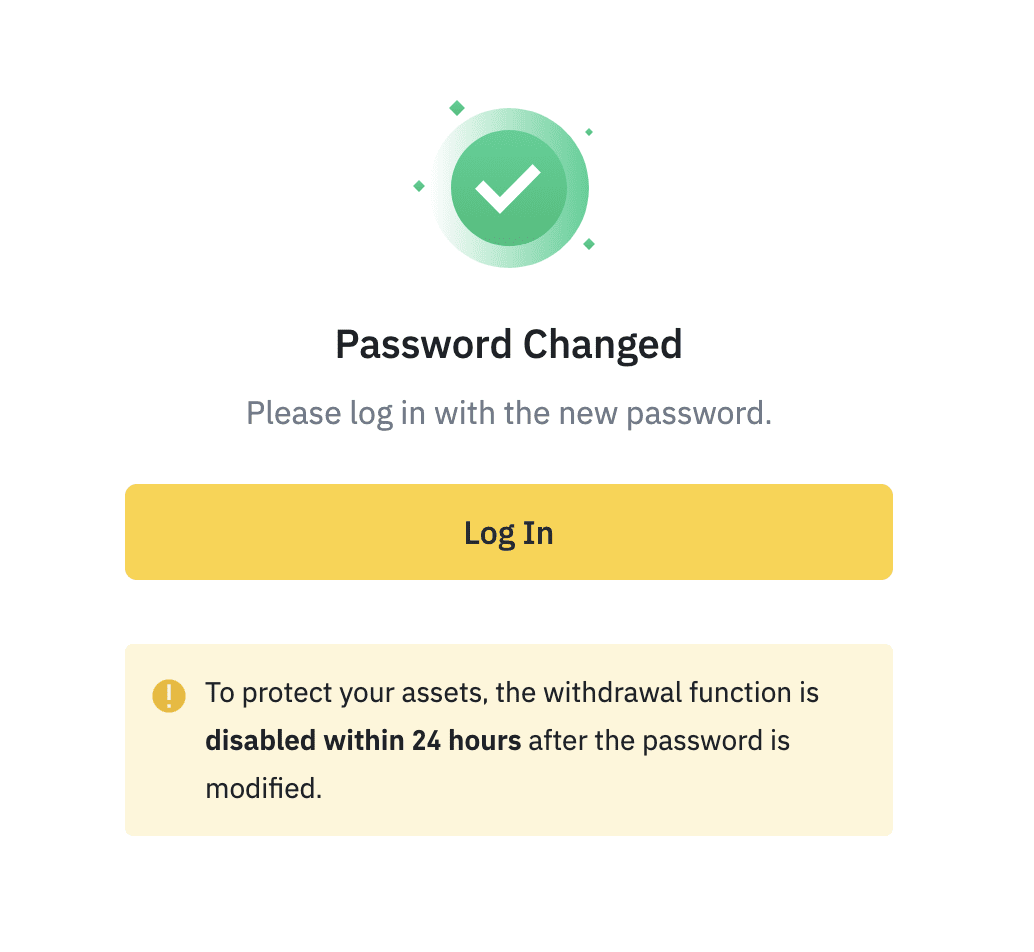
Vanliga frågor (FAQ)
Så här ändrar du kontots e-postadress
Om du vill ändra e-postadressen som är registrerad på ditt Binance-konto, följ steg-för-steg-guiden nedan.När du har loggat in på ditt Binance-konto klickar du på [Profil] - [Säkerhet].
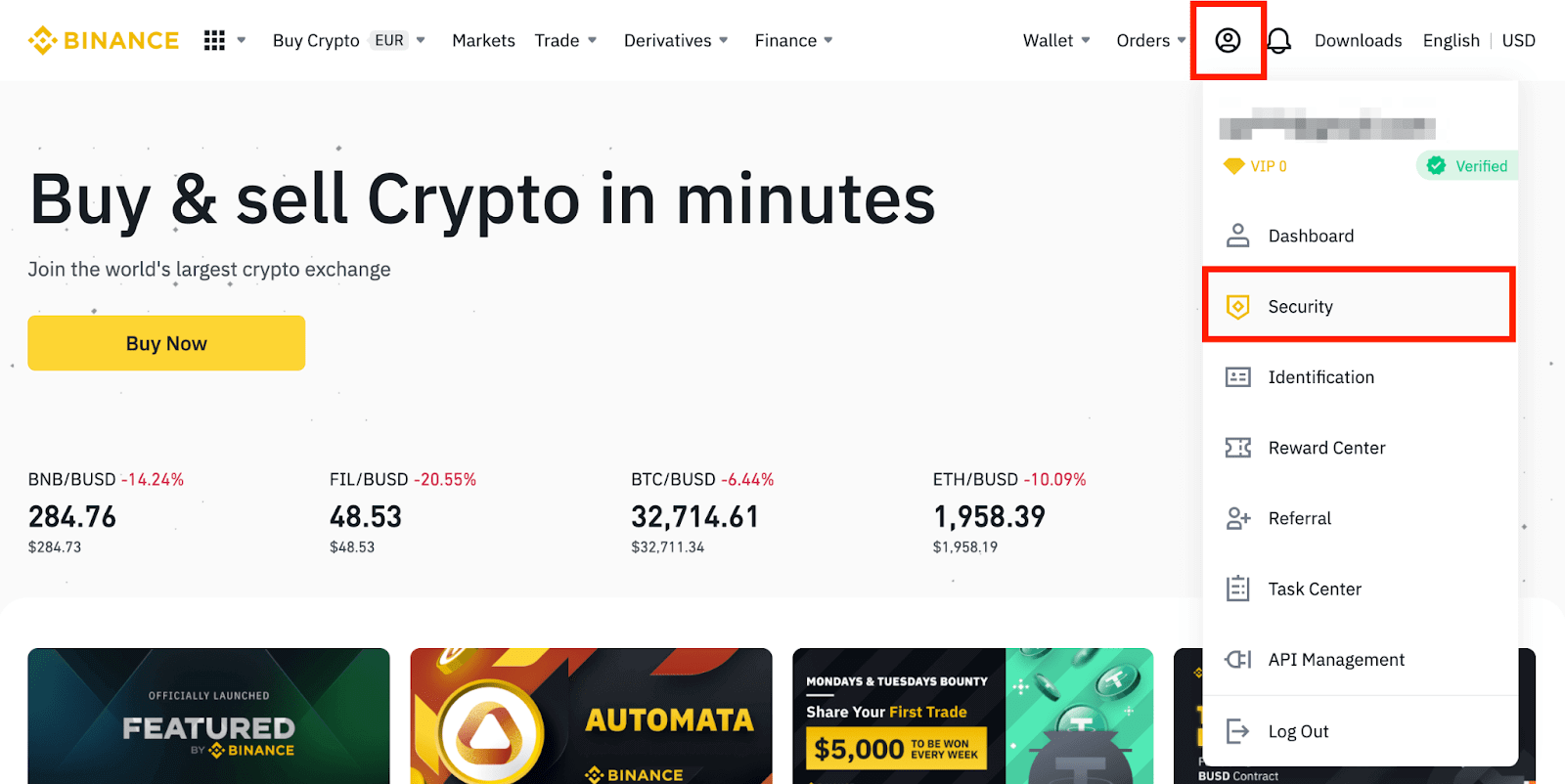
Klicka på [ Ändra ] bredvid [ E-postadress ]. Du kan också komma åt den direkt härifrån.
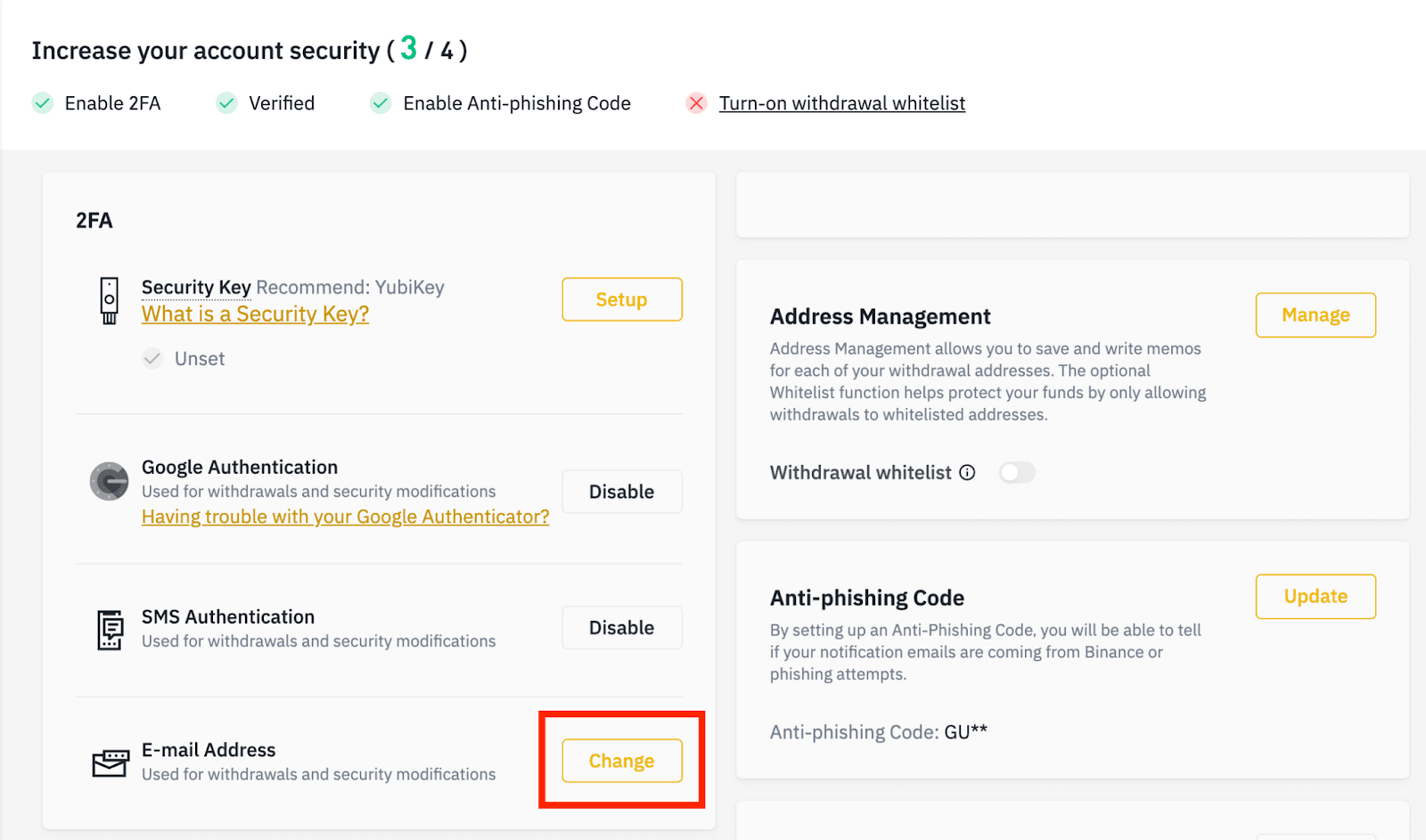
För att ändra din registrerade e-postadress måste du ha aktiverat Google Authentication and SMS Authentication (2FA).
Observera att efter att du har ändrat din e-postadress kommer uttag från ditt konto att inaktiveras i 48 timmar av säkerhetsskäl.
Om du vill fortsätta, klicka på [Nästa].
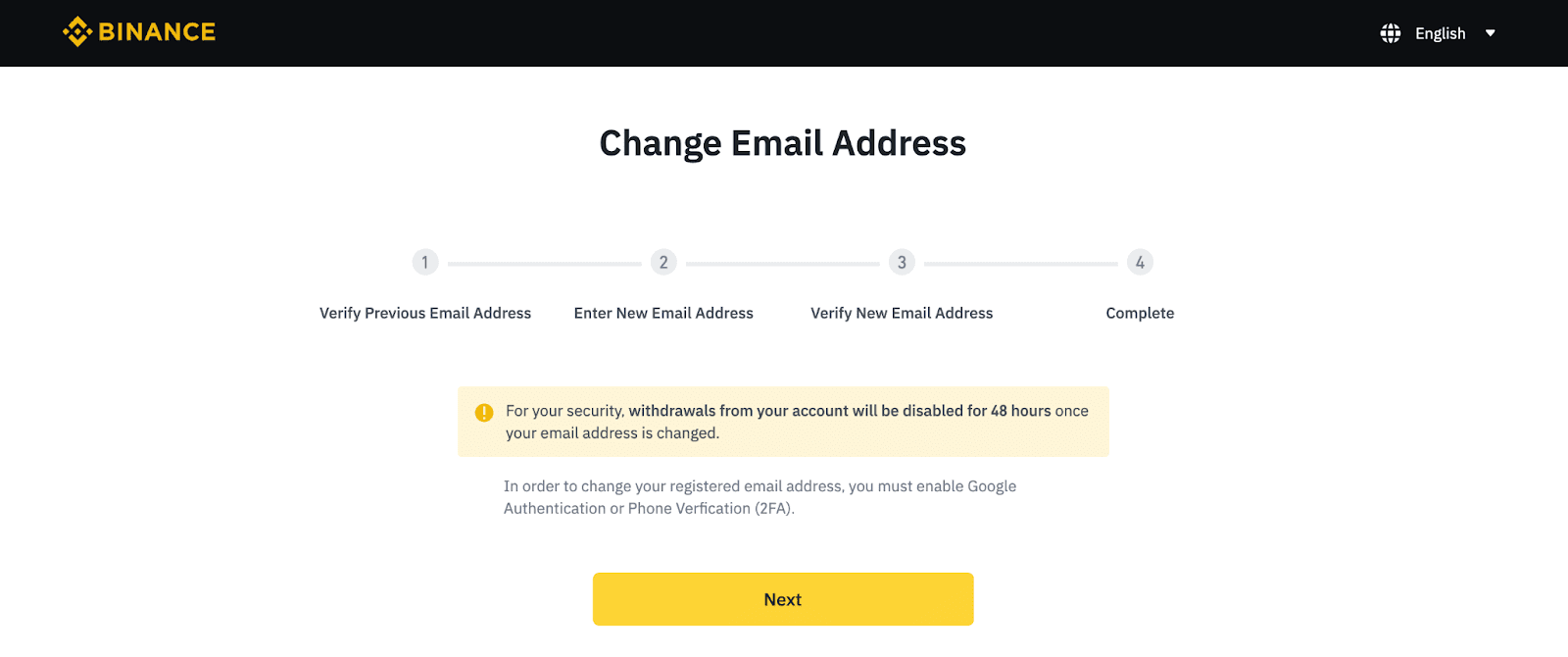
Varför kan jag inte ta emot e-postmeddelanden från Binance
Om du inte får e-postmeddelanden skickade från Binance, följ instruktionerna nedan för att kontrollera din e-posts inställningar: 1. Är du inloggad på den e-postadress som är registrerad på ditt Binance-konto? Ibland kanske du är utloggad från din e-post på dina enheter och kan därför inte se Binances e-postmeddelanden. Logga in och uppdatera.
2. Har du kollat skräppostmappen i din e-post? Om du upptäcker att din e-postleverantör skickar Binance-e-postmeddelanden till din skräppostmapp, kan du markera dem som "säkra" genom att vitlista Binances e-postadresser. Du kan se Hur man vitlistar Binance-e-post för att ställa in det.
Adresser till vitlista:
- [email protected]
- [email protected]
- [email protected]
- [email protected]
- [email protected]
- [email protected]
- [email protected]
- [email protected]
- [email protected]
- [email protected]
- [email protected]
- [email protected]
- [email protected]
- [email protected]
- [email protected]
4. Är din inkorg full? Om du har nått gränsen kommer du inte att kunna skicka eller ta emot e-post. Du kan ta bort några av de gamla e-postmeddelandena för att frigöra utrymme för fler e-postmeddelanden.
5. Om möjligt, registrera dig från vanliga e-postdomäner, som Gmail, Outlook, etc.
Varför kan jag inte ta emot SMS-verifieringskoder
Binance förbättrar kontinuerligt vår SMS-autentiseringstäckning för att förbättra användarupplevelsen. Det finns dock vissa länder och områden som för närvarande inte stöds. Om du inte kan aktivera SMS-autentisering, se vår globala SMS-täckningslista för att kontrollera om ditt område är täckt. Om ditt område inte finns med på listan, använd Google-autentisering som din primära tvåfaktorsautentisering istället.
Du kan hänvisa till följande guide: Hur man aktiverar Google-autentisering (2FA).
Om du har aktiverat SMS-autentisering eller om du för närvarande bor i ett land eller område som finns i vår globala SMS-täckningslista, men du fortfarande inte kan ta emot SMS-koder, vänligen utför följande steg:
- Se till att din mobiltelefon har en bra nätverkssignal.
- Inaktivera dina antivirus- och/eller brandväggs- och/eller samtalsblockeringsappar på din mobiltelefon som potentiellt kan blockera vårt SMS-nummer.
- Starta om din mobiltelefon.
- Testa röstverifiering istället.
- Återställ SMS-autentisering, se här.
Slutsats: Säkra din Binance-inloggning för säker åtkomst
Att logga in i Binance är en enkel process, men att säkerställa säkerhet bör alltid vara en prioritet. Dubbelkolla alltid webbadressen, använd ett starkt lösenord, aktivera tvåfaktorsautentisering och håll dig vaksam mot nätfiskeförsök. Genom att följa dessa bästa metoder kan du säkert komma åt ditt Binance-konto och handla med förtroende.


